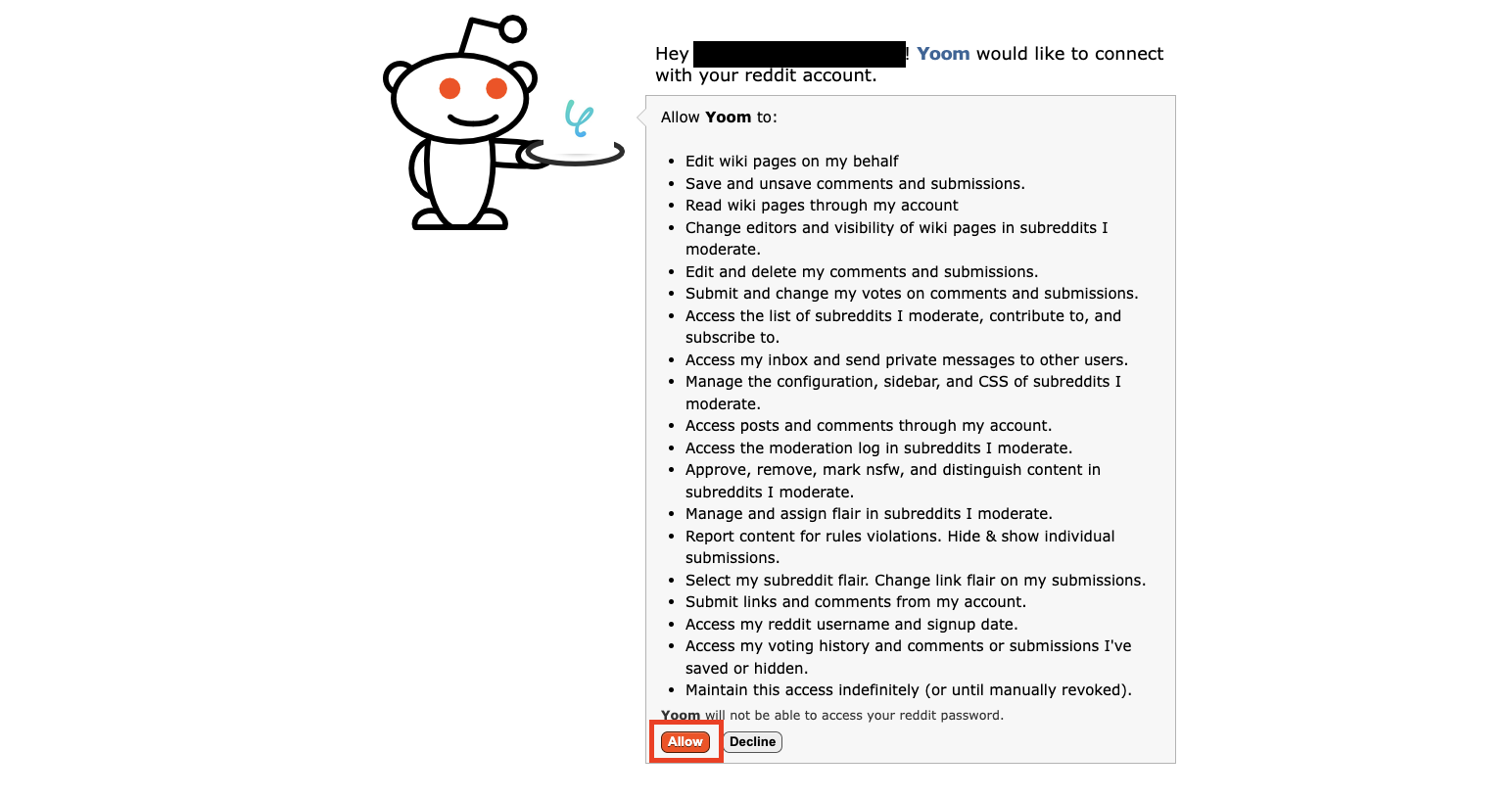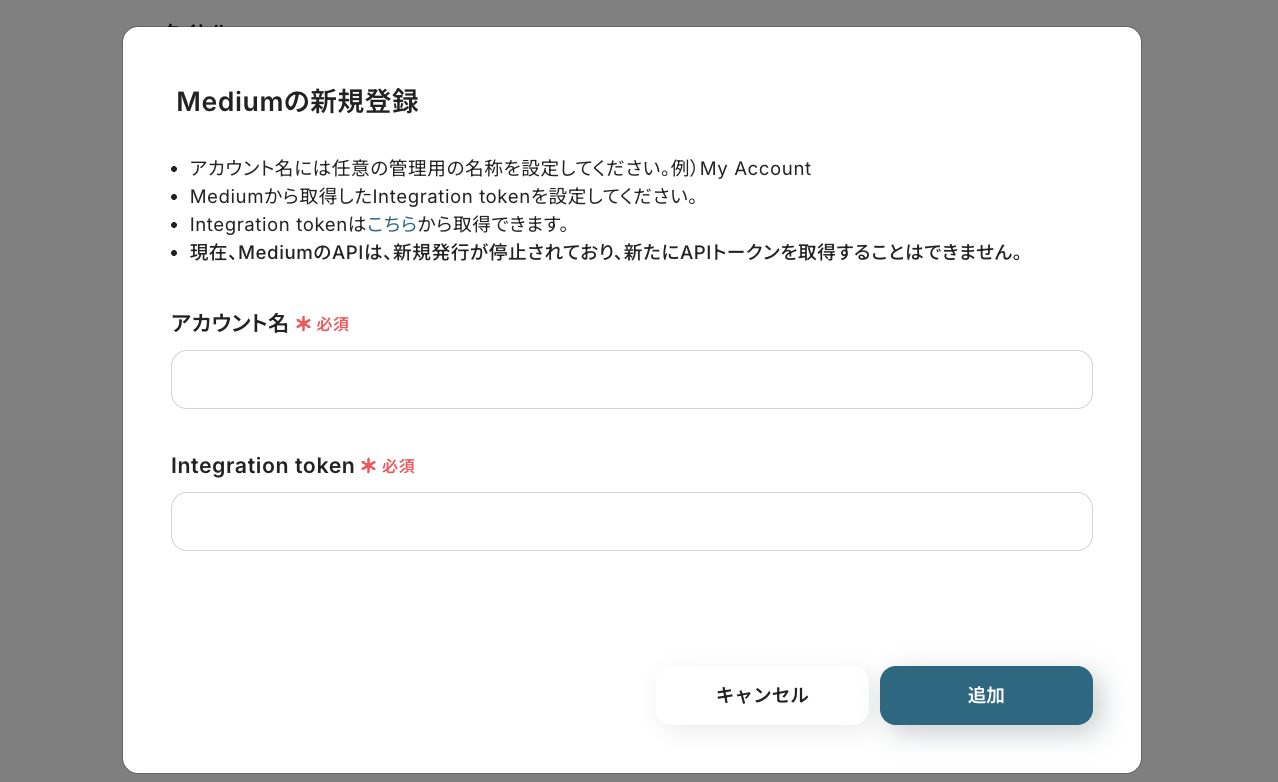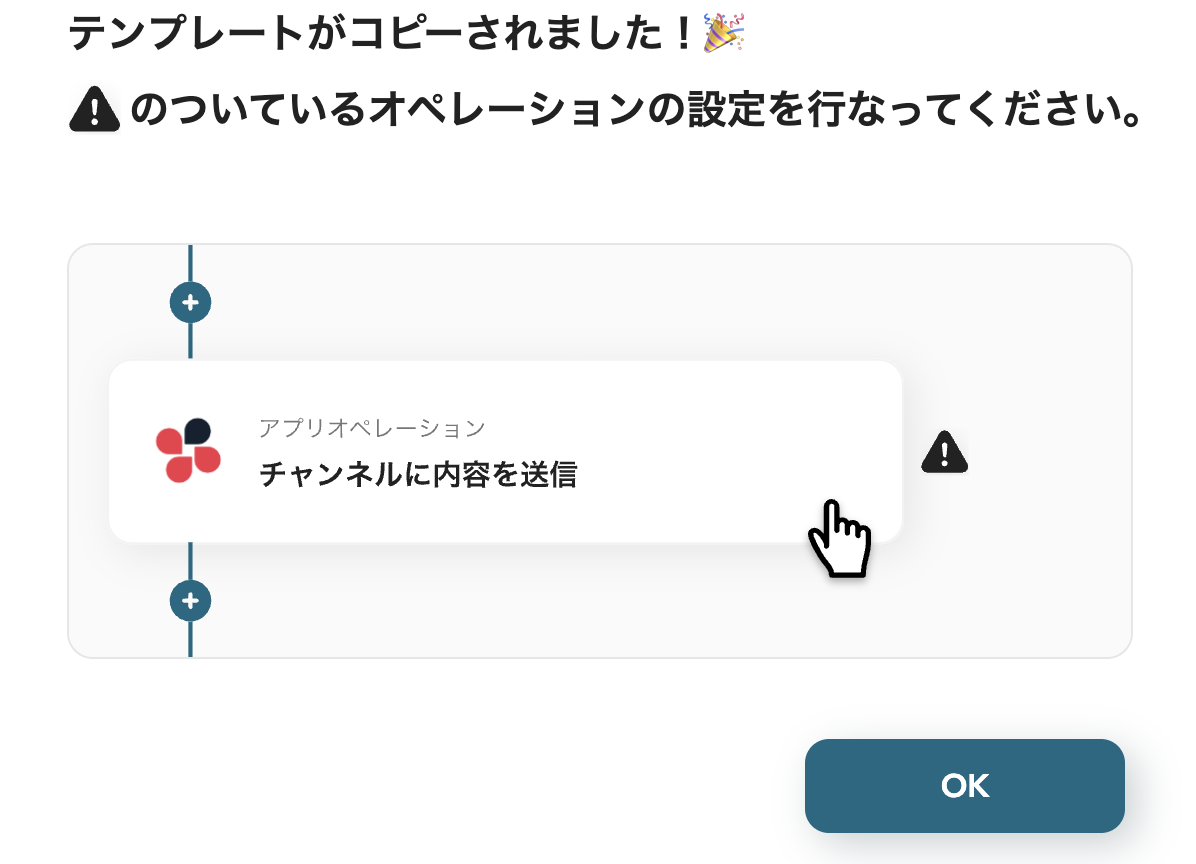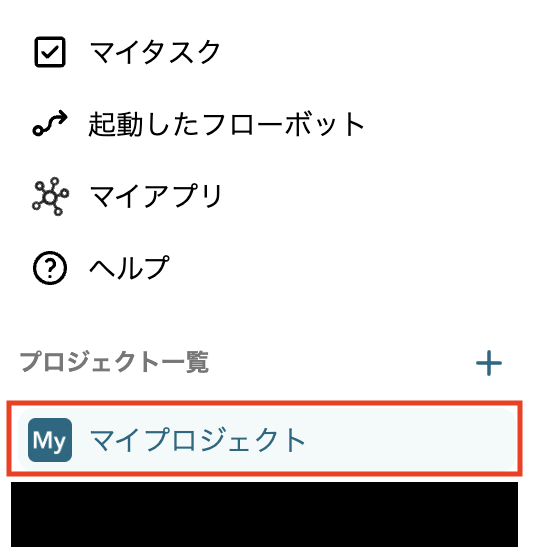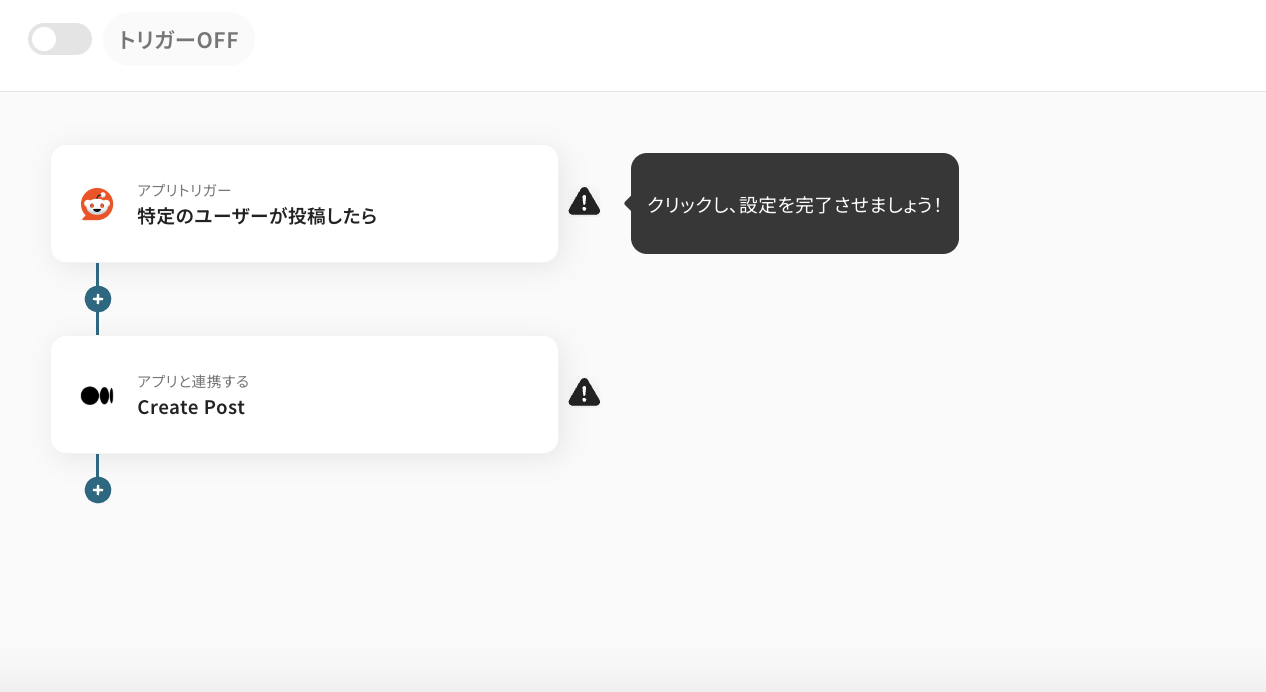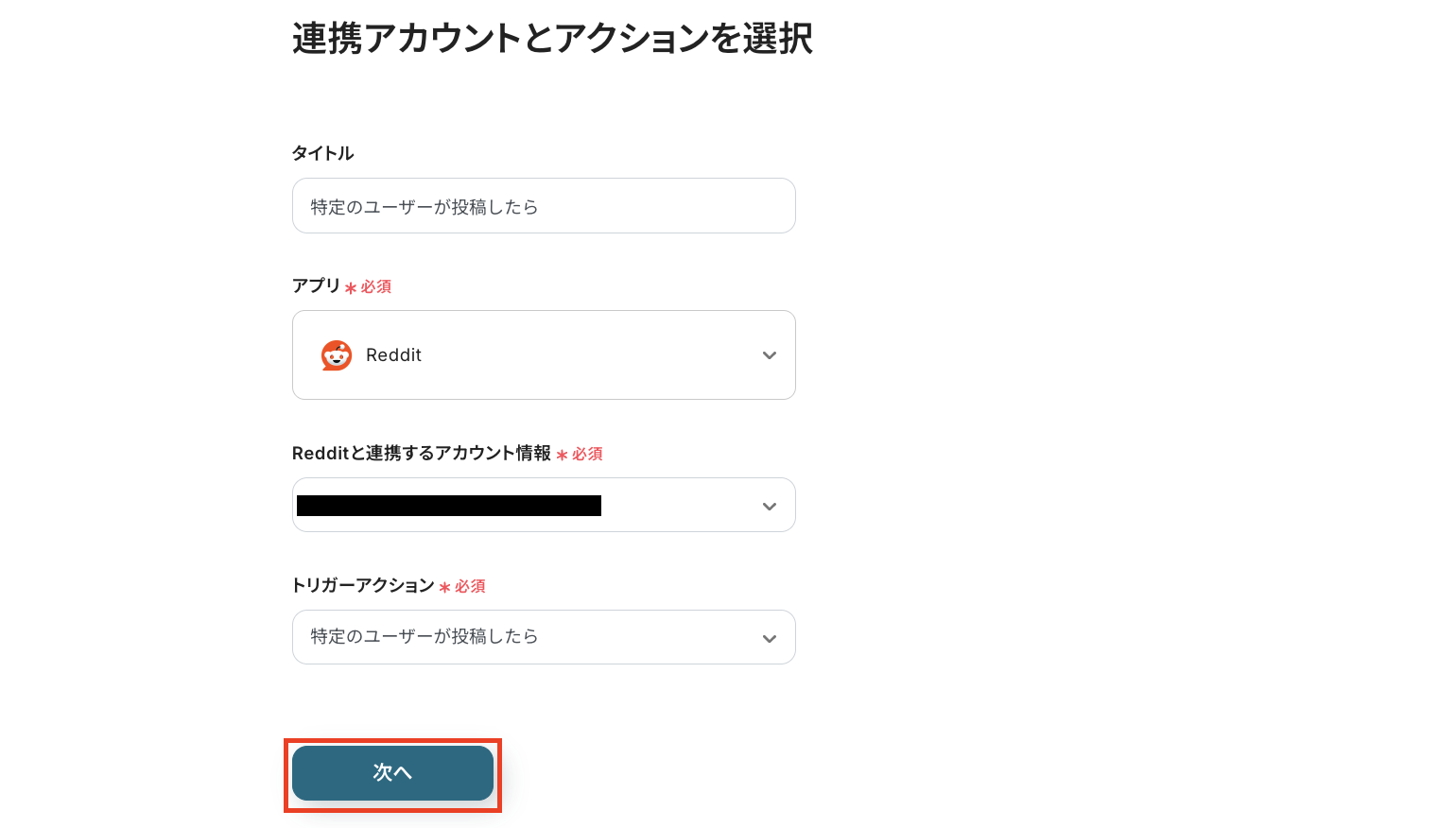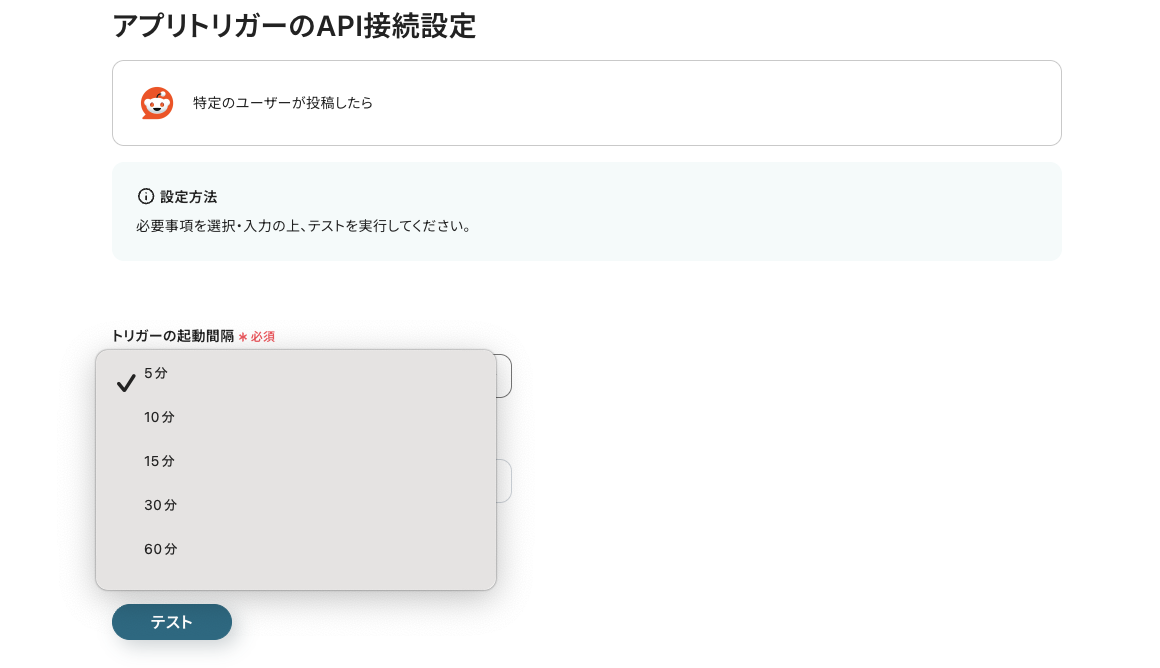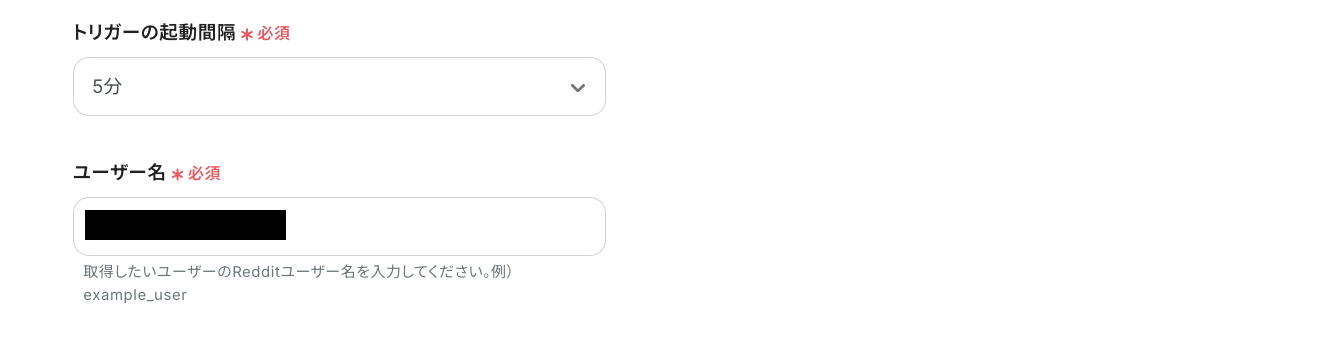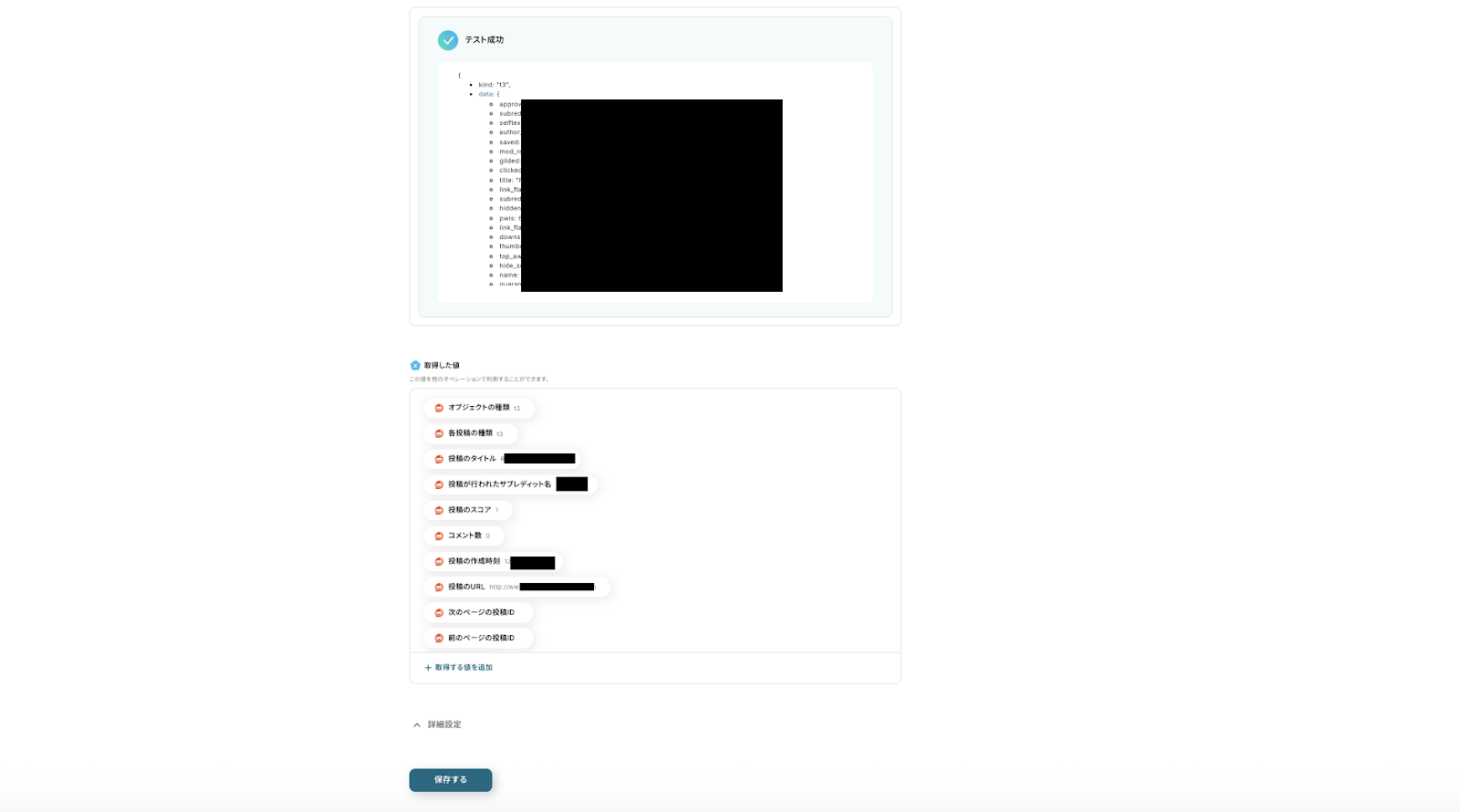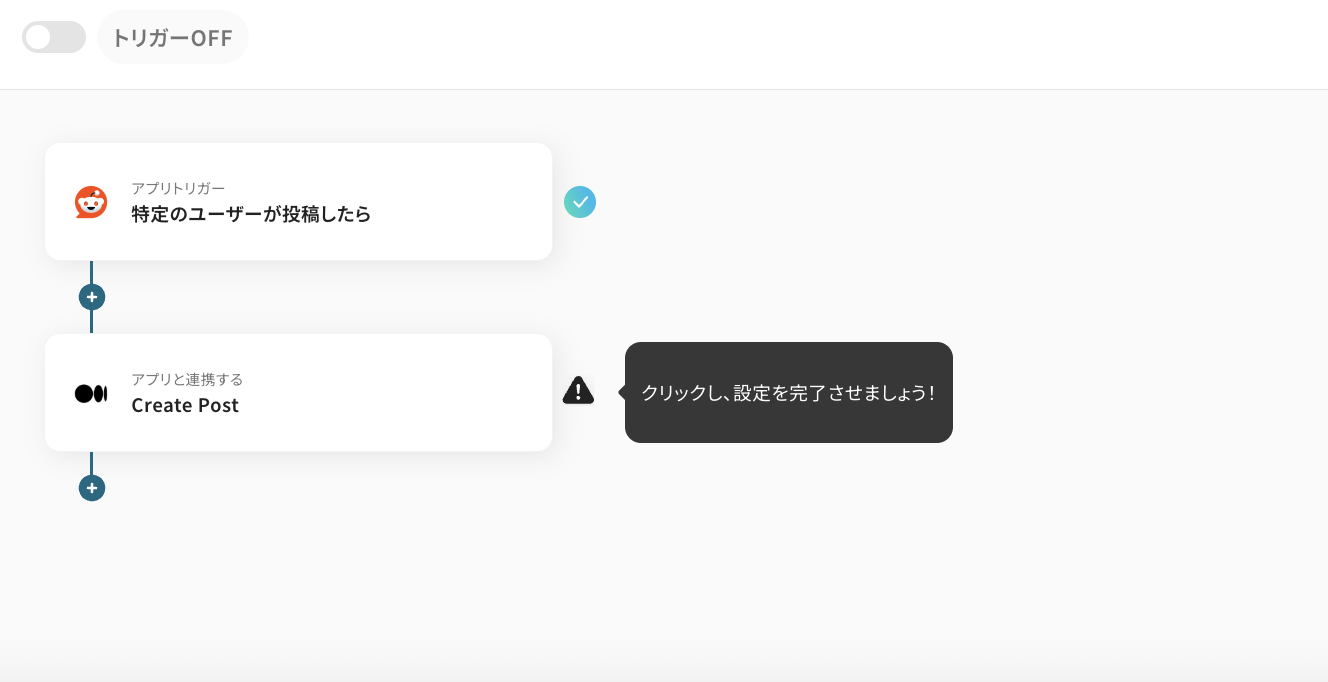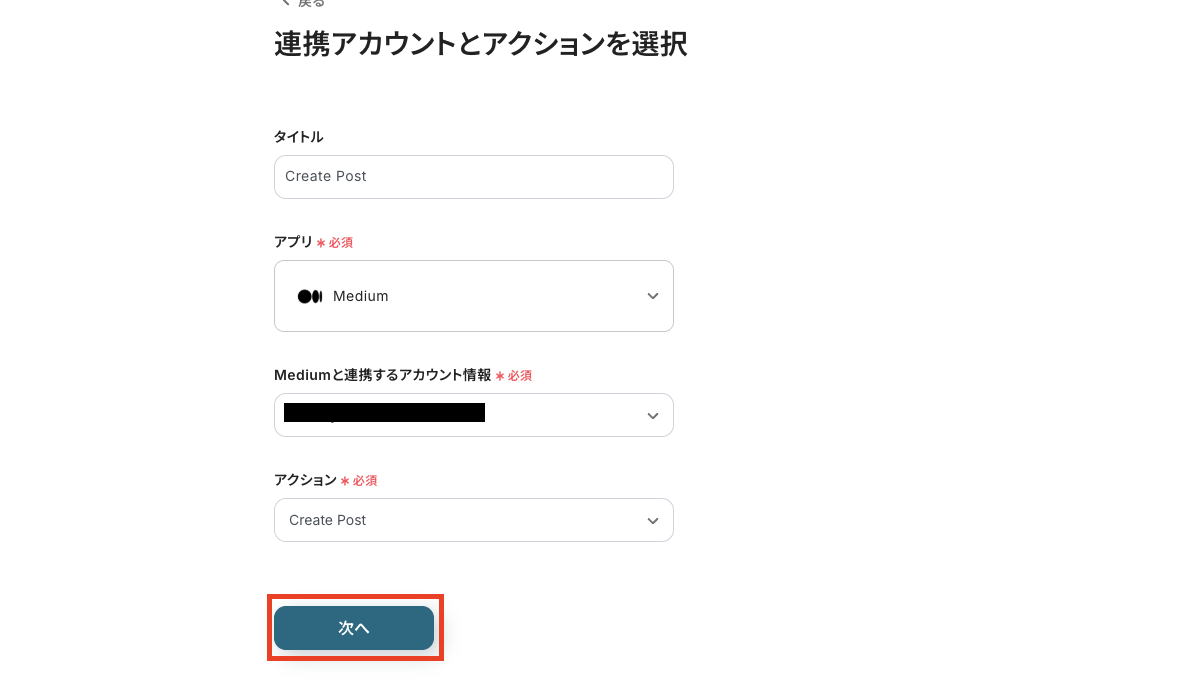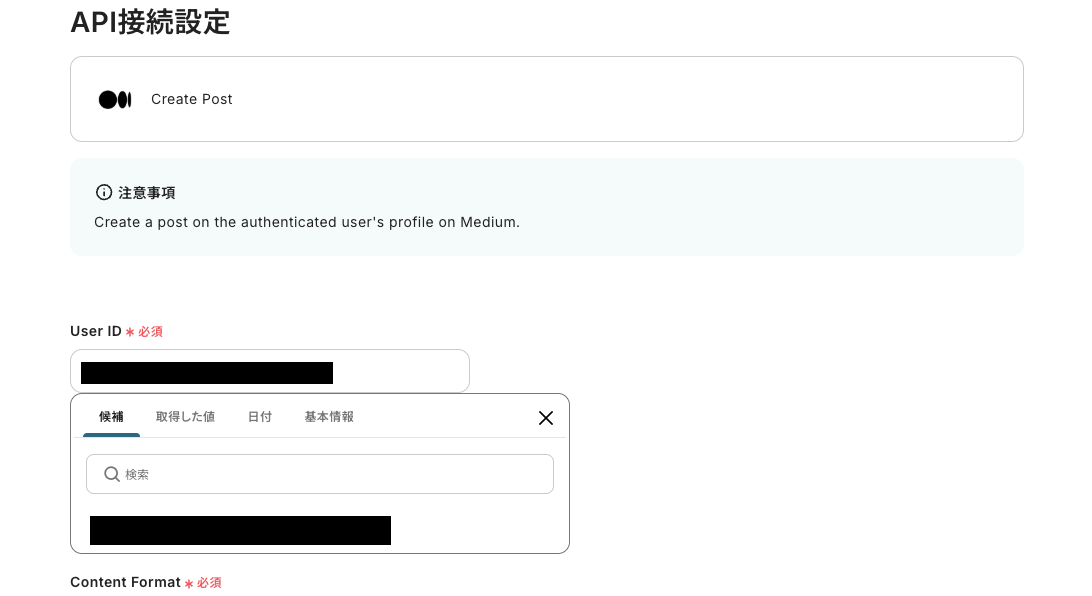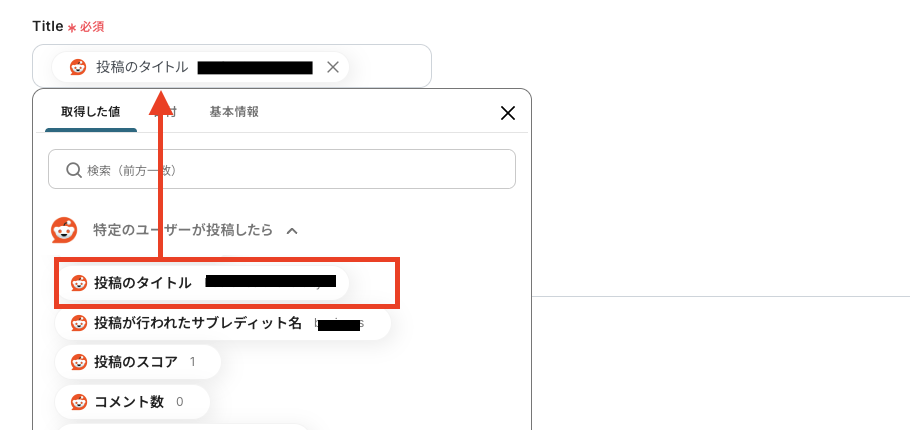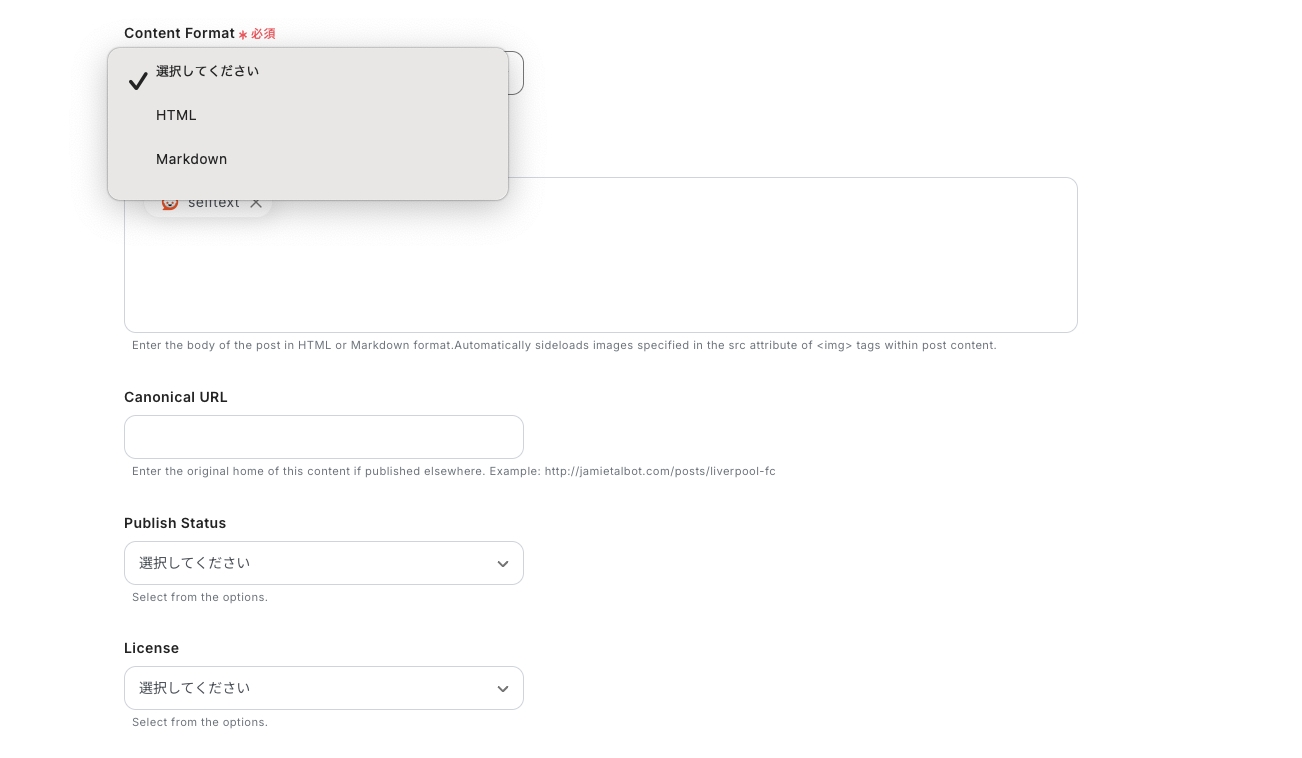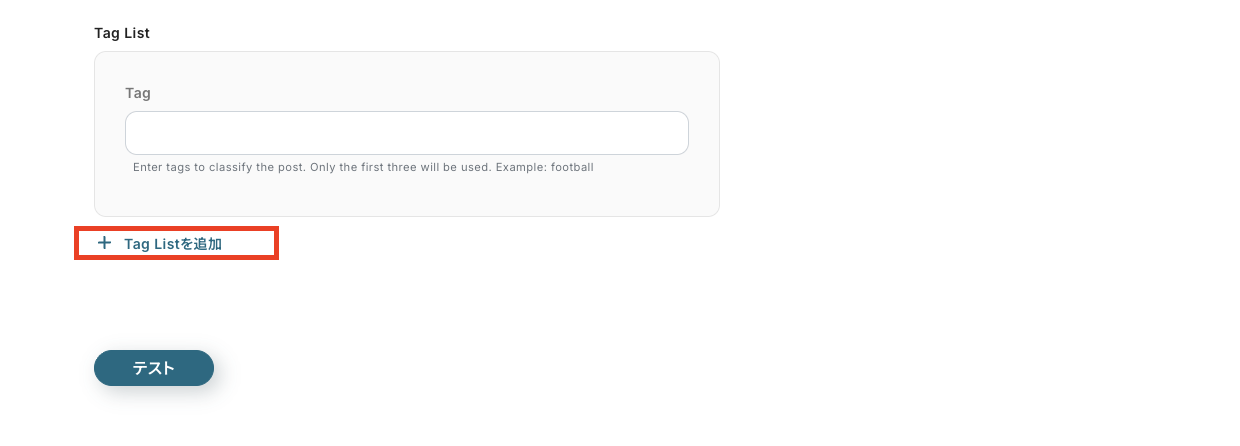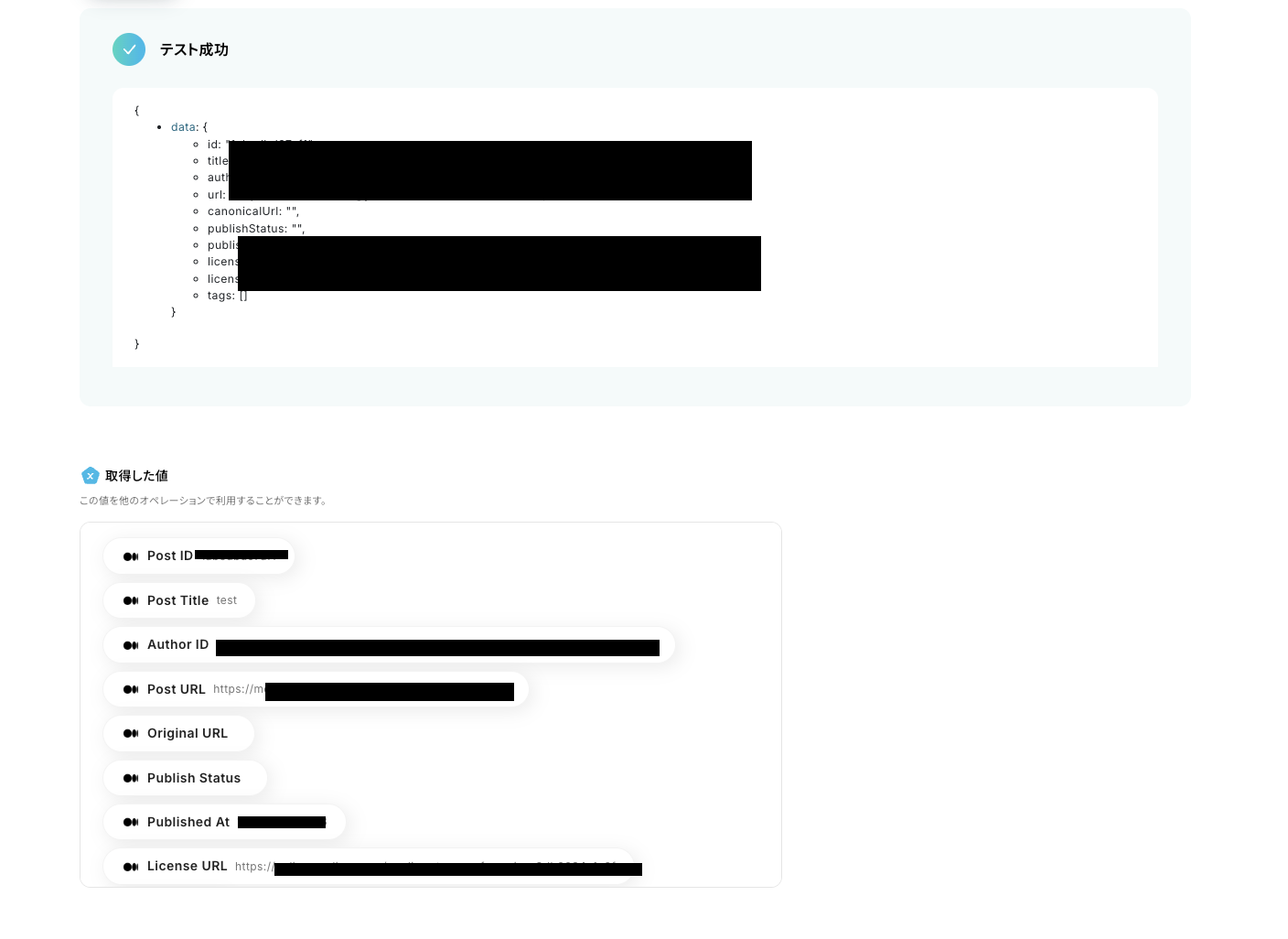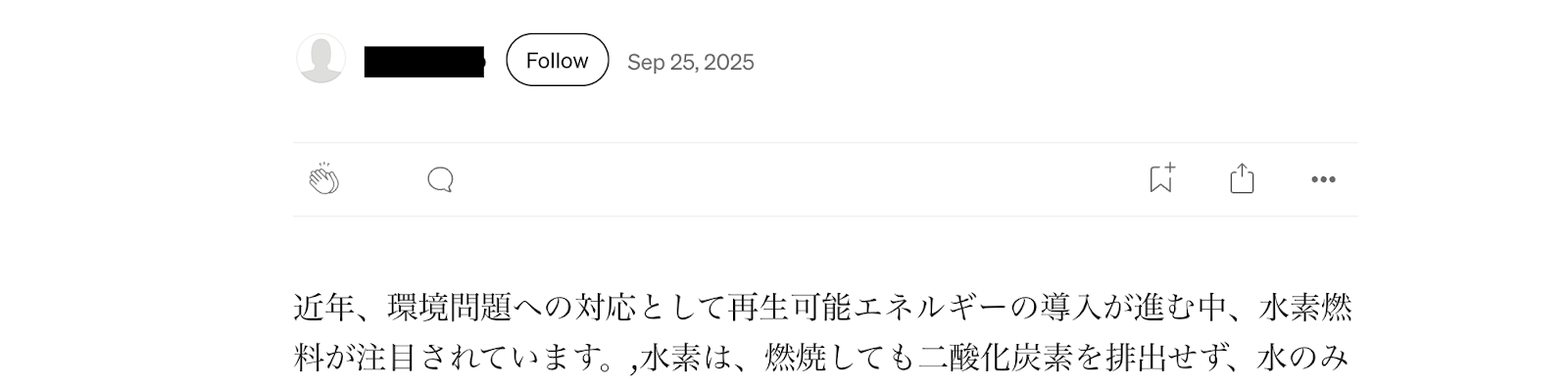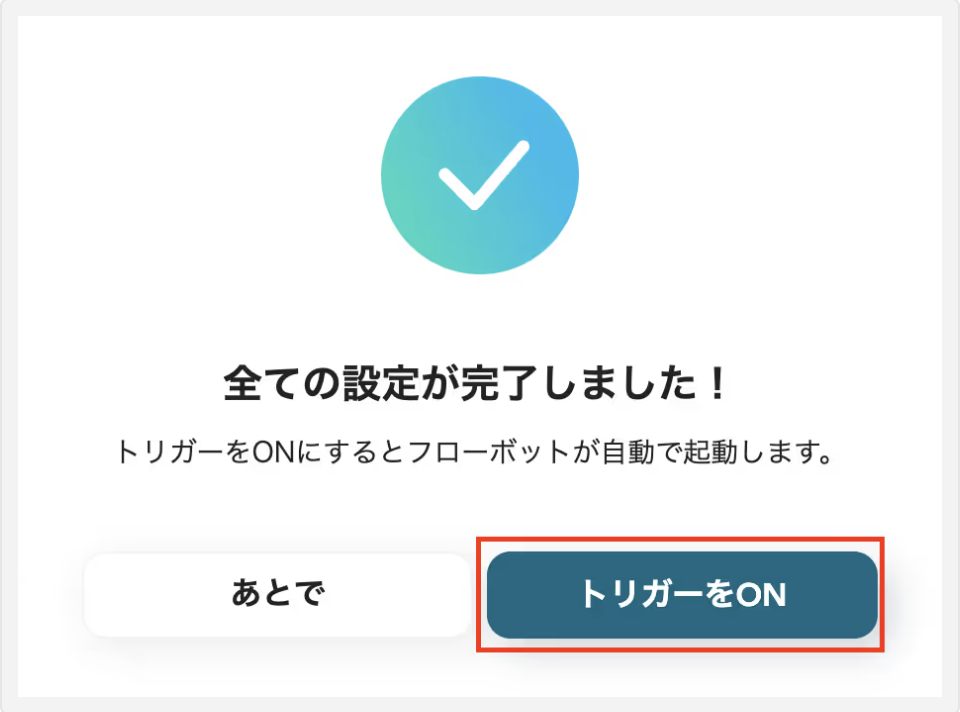Redditで特定のユーザーが投稿したら、MediumにPostを作成する
試してみる
■概要
Redditの有益な情報や特定のユーザーの投稿を、自身のMediumブログで共有したいと考えたことはありませんか?
しかし、手作業でのコピー&ペーストや投稿作成は手間がかかり、情報のキャッチアップが遅れる原因にもなり得ます。
このワークフローを活用すれば、Redditで特定のユーザーが投稿したタイミングをトリガーに、MediumへのPost作成を自動化し、RedditとMediumを連携させた効率的な情報発信を実現します。
■このテンプレートをおすすめする方
・Redditの特定ユーザーの動向を常に追い、Mediumで情報を発信しているコンテンツクリエイターの方
・コミュニティの重要な投稿を自身のブログにアーカイブとして記録、共有したいと考えている方
・手作業によるRedditからMediumへの情報転記の手間をなくし、コンテンツ作成を効率化したい方
■注意事項
・Reddit、MediumのそれぞれとYoomを連携してください。
・トリガーは5分、10分、15分、30分、60分の間隔で起動間隔を選択できます。
・プランによって最短の起動間隔が異なりますので、ご注意ください。
・RedditのアウトプットはJSONPathから取得可能です。取得方法は下記をご参照ください。
https://intercom.help/yoom/ja/articles/9103858
「Redditで見つけた有益な情報をMediumで記事にしたいけど、毎回手作業で転記するのが面倒…」
「特定のコミュニティやユーザーの投稿を常にチェックして、自分のMediumで共有したいけれど、見逃してしまうことがある」
このように、世界中の情報が集まるRedditと、質の高いコンテンツプラットフォームであるMediumを活用する中で、手作業による情報連携に限界や非効率さを感じていませんか?
Redditの特定の投稿を自動で検知し、Mediumに下書きとして作成する仕組みがあればいいのになあ、と一度でも考えたことのある方に朗報です!
Yoomの自動化フローボットを活用すれば、情報収集からコンテンツ作成までのプロセスが効率化され、手作業による転記ミスや情報の見逃しといった課題が減るかもしれません。
他にも、作業時間が短縮されることで、質の高いコンテンツを生み出すための時間に集中できるようになるはずです。
今回ご紹介する自動化は、プログラミングの知識がなくても簡単に設定できるため、ぜひこの機会に導入して、日々の情報発信業務をもっとスムーズにしましょう!
とにかく早く試したい方へ
YoomにはRedditとMediumを連携するためのテンプレートが用意されているので、今すぐ試したい方は以下よりバナーをクリックしてスタートしましょう!
Redditで特定のユーザーが投稿したら、MediumにPostを作成する
試してみる
■概要
Redditの有益な情報や特定のユーザーの投稿を、自身のMediumブログで共有したいと考えたことはありませんか?
しかし、手作業でのコピー&ペーストや投稿作成は手間がかかり、情報のキャッチアップが遅れる原因にもなり得ます。
このワークフローを活用すれば、Redditで特定のユーザーが投稿したタイミングをトリガーに、MediumへのPost作成を自動化し、RedditとMediumを連携させた効率的な情報発信を実現します。
■このテンプレートをおすすめする方
・Redditの特定ユーザーの動向を常に追い、Mediumで情報を発信しているコンテンツクリエイターの方
・コミュニティの重要な投稿を自身のブログにアーカイブとして記録、共有したいと考えている方
・手作業によるRedditからMediumへの情報転記の手間をなくし、コンテンツ作成を効率化したい方
■注意事項
・Reddit、MediumのそれぞれとYoomを連携してください。
・トリガーは5分、10分、15分、30分、60分の間隔で起動間隔を選択できます。
・プランによって最短の起動間隔が異なりますので、ご注意ください。
・RedditのアウトプットはJSONPathから取得可能です。取得方法は下記をご参照ください。
https://intercom.help/yoom/ja/articles/9103858
RedditとMediumを連携してできること
RedditとMediumのAPIを連携すれば、Redditで特定の投稿があった際に、その内容をMediumに自動でPostとして作成することが可能です。
情報収集やコンテンツ作成の初動を自動化することで、手作業による転記の手間やミスを削減できます。
気になる自動化例があれば、ぜひクリックしてみてください!
Redditで特定のユーザーが投稿したら、MediumにPostを作成する
Redditでフォローしている特定のユーザーが新しい投稿を行った際に、その投稿内容を自動で取得し、Mediumに新しいPostとして下書きを作成します。
重要な情報を見逃すことなく、迅速にコンテンツの元ネタをストックできるため、手作業での情報収集や転記の手間を減らせるはずです。
Redditで特定のユーザーが投稿したら、MediumにPostを作成する
試してみる
■概要
Redditの有益な情報や特定のユーザーの投稿を、自身のMediumブログで共有したいと考えたことはありませんか?
しかし、手作業でのコピー&ペーストや投稿作成は手間がかかり、情報のキャッチアップが遅れる原因にもなり得ます。
このワークフローを活用すれば、Redditで特定のユーザーが投稿したタイミングをトリガーに、MediumへのPost作成を自動化し、RedditとMediumを連携させた効率的な情報発信を実現します。
■このテンプレートをおすすめする方
・Redditの特定ユーザーの動向を常に追い、Mediumで情報を発信しているコンテンツクリエイターの方
・コミュニティの重要な投稿を自身のブログにアーカイブとして記録、共有したいと考えている方
・手作業によるRedditからMediumへの情報転記の手間をなくし、コンテンツ作成を効率化したい方
■注意事項
・Reddit、MediumのそれぞれとYoomを連携してください。
・トリガーは5分、10分、15分、30分、60分の間隔で起動間隔を選択できます。
・プランによって最短の起動間隔が異なりますので、ご注意ください。
・RedditのアウトプットはJSONPathから取得可能です。取得方法は下記をご参照ください。
https://intercom.help/yoom/ja/articles/9103858
Redditで特定のユーザーが投稿したら、内容を要約しMediumにPostを作成する
Redditで特定のユーザーが投稿した内容を、AIが自動で要約し、その要約文をMediumにPostとして下書き作成する自動化です。
長い投稿の要点だけを素早く把握し、コンテンツ化の判断をスピーディに行えるようになるため、情報整理と記事作成の時間を短縮できます。
Redditで特定のユーザーが投稿したら、内容を要約しMediumにPostを作成する
試してみる
■概要
Redditで注目しているユーザーの有益な投稿を、自身のMediumブログで紹介したいけれど、常にチェックして手動で転記するのは手間がかかる、と感じていませんか。
このワークフローは、そうした課題を解決するために設計されました。
Redditで特定のユーザーが投稿すると、その内容を自動で取得し、Mediumに新しいPostとして作成します。
情報収集から発信までを自動化し、コンテンツ運用の効率を高めます。
■このテンプレートをおすすめする方
・Redditの特定ユーザーの投稿を、自身のMediumブログで定期的に紹介している方
・RedditとMediumを連携させ、情報収集や発信業務を効率化したいと考えている方
・手作業によるコンテンツの転記に、時間的な課題を感じているコンテンツ担当者の方
■注意事項
・Reddit、MediumのそれぞれとYoomを連携してください。
・トリガーは5分、10分、15分、30分、60分の間隔で起動間隔を選択できます。
・プランによって最短の起動間隔が異なりますので、ご注意ください。
・RedditのアウトプットはJSONPathから取得可能です。取得方法は下記をご参照ください。
https://intercom.help/yoom/ja/articles/6807133
RedditとMediumの連携フローを作ってみよう
それでは、さっそく実際にRedditとMediumを連携したフローを作成してみましょう!
今回はYoomを使用して、ノーコードでRedditとMediumの連携を進めていきます。
もしまだYoomのアカウントをお持ちでない場合は、こちらの登録フォームからアカウントを発行しておきましょう。
※今回連携するアプリの公式サイト:Reddit/Medium
[Yoomとは]
フローの作成方法
今回はRedditで特定のユーザーが投稿したら、MediumにPostを作成するフローを作成していきます!
作成の流れは大きく分けて以下です。
- RedditとMediumをマイアプリ連携
- 該当のテンプレートをコピー
- Redditのトリガー設定およびMediumのアクション設定
- トリガーをONにし、フローが起動するかを確認
Redditで特定のユーザーが投稿したら、MediumにPostを作成する
試してみる
■概要
Redditの有益な情報や特定のユーザーの投稿を、自身のMediumブログで共有したいと考えたことはありませんか?
しかし、手作業でのコピー&ペーストや投稿作成は手間がかかり、情報のキャッチアップが遅れる原因にもなり得ます。
このワークフローを活用すれば、Redditで特定のユーザーが投稿したタイミングをトリガーに、MediumへのPost作成を自動化し、RedditとMediumを連携させた効率的な情報発信を実現します。
■このテンプレートをおすすめする方
・Redditの特定ユーザーの動向を常に追い、Mediumで情報を発信しているコンテンツクリエイターの方
・コミュニティの重要な投稿を自身のブログにアーカイブとして記録、共有したいと考えている方
・手作業によるRedditからMediumへの情報転記の手間をなくし、コンテンツ作成を効率化したい方
■注意事項
・Reddit、MediumのそれぞれとYoomを連携してください。
・トリガーは5分、10分、15分、30分、60分の間隔で起動間隔を選択できます。
・プランによって最短の起動間隔が異なりますので、ご注意ください。
・RedditのアウトプットはJSONPathから取得可能です。取得方法は下記をご参照ください。
https://intercom.help/yoom/ja/articles/9103858
ステップ1:RedditとMediumをマイアプリ連携
まずはYoomとフローボットで使用するアプリを接続していきましょう。これをマイアプリ連携といいます。
基本的な設定方法を解説しているナビをご覧ください!
それではここから今回のフローで使用するアプリのマイアプリ登録方法を解説します。
<Redditの登録方法>
アプリを検索してアイコンをクリックすると、以下の画面が表示されます。内容を確認して、[Allow]をクリックしましょう。
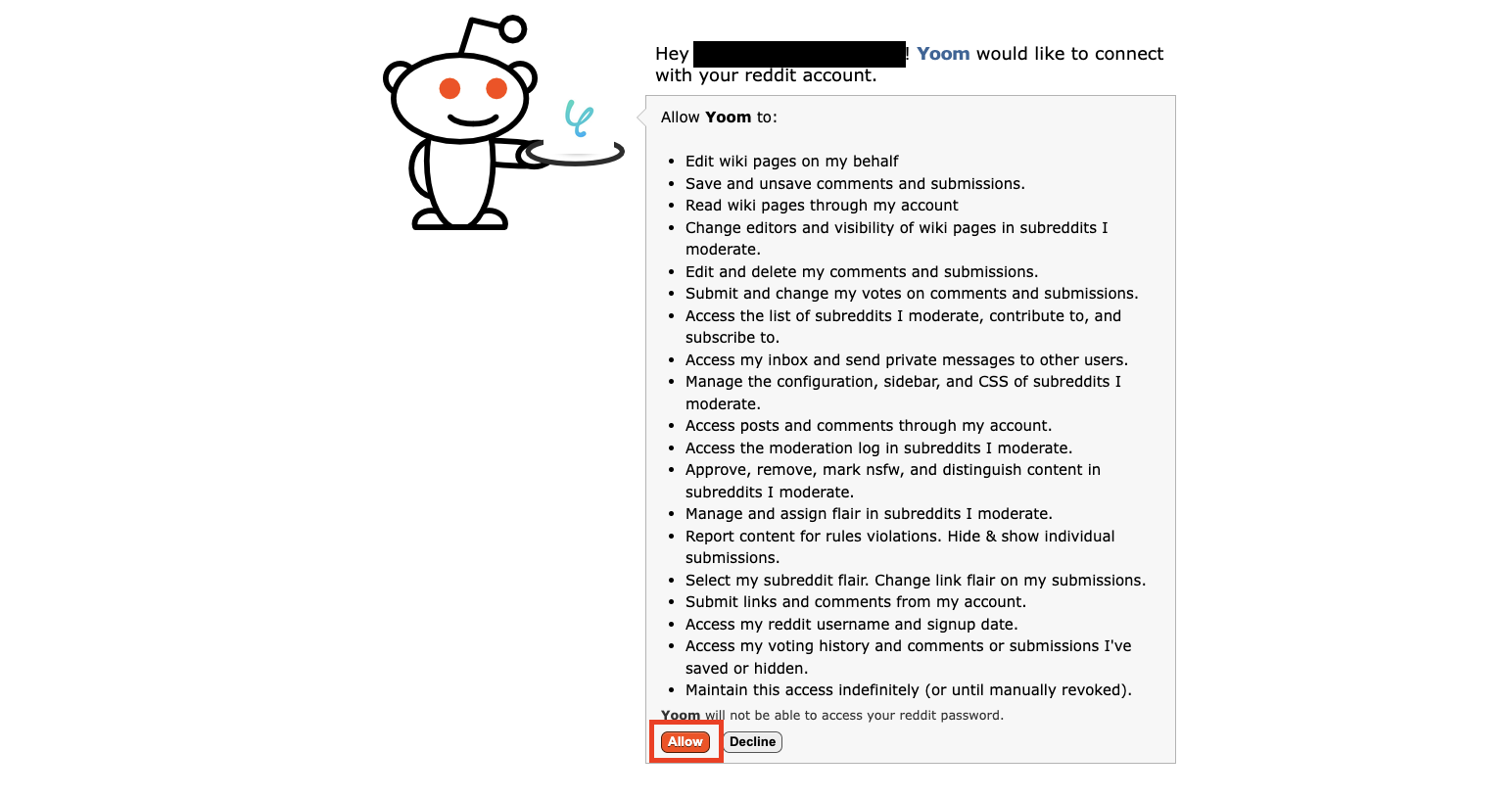
クリック後、Yoomの画面に戻ります。まずは、Redditの登録が完了しました!
<Mediumの登録方法>
アプリを検索してアイコンをクリックすると、以下の画面が表示されます。
アカウント名には任意の管理用の名称を設定してください。例)My Account
Mediumから取得したIntegration token(こちらから取得できます)を設定してください。
現在、MediumのAPIは、新規発行が停止されており、新たにAPIトークンを取得することはできません。
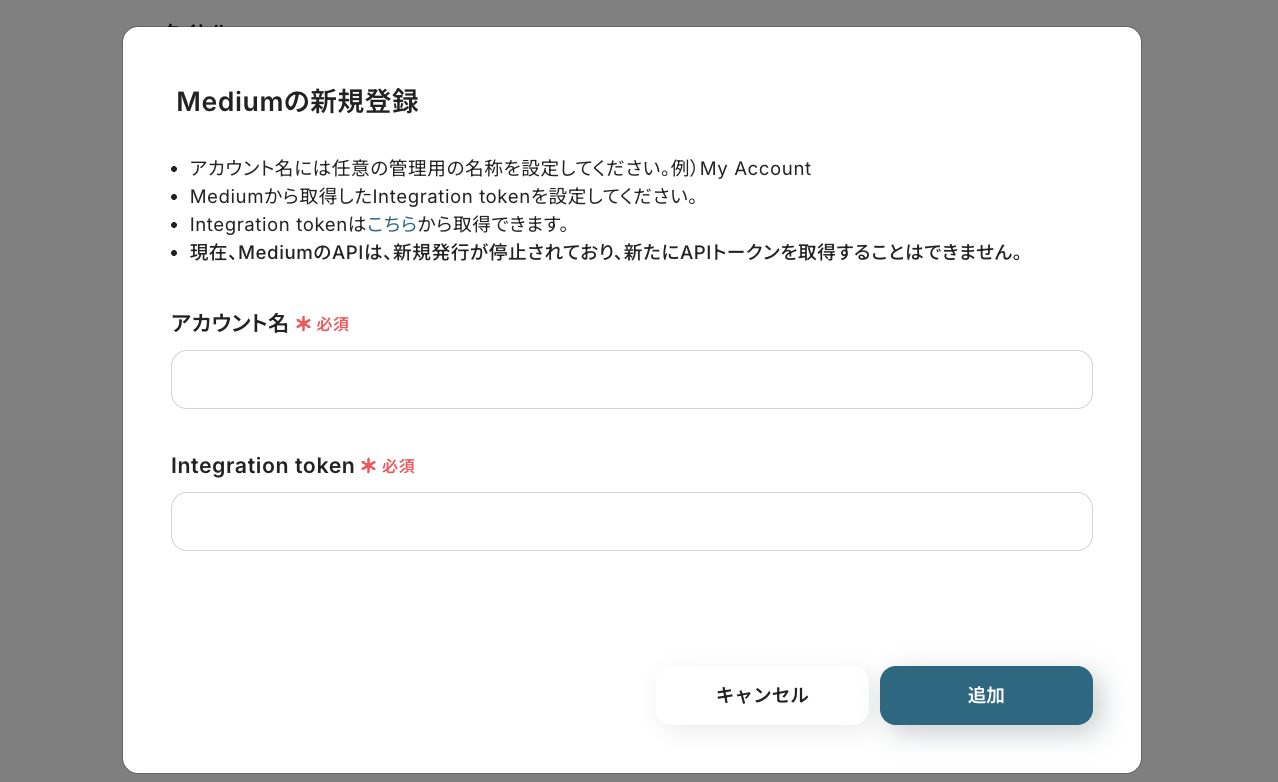
Mediumの登録も完了!
これで2つのアプリがYoomアカウントに接続できました。
ステップ2:テンプレートのコピー
Yoomアカウントに対象のアプリの新規接続が完了していることを確認後、Yoomにログインし、以下バナーの「試してみる」をクリックしてください。
Redditで特定のユーザーが投稿したら、MediumにPostを作成する
試してみる
■概要
Redditの有益な情報や特定のユーザーの投稿を、自身のMediumブログで共有したいと考えたことはありませんか?
しかし、手作業でのコピー&ペーストや投稿作成は手間がかかり、情報のキャッチアップが遅れる原因にもなり得ます。
このワークフローを活用すれば、Redditで特定のユーザーが投稿したタイミングをトリガーに、MediumへのPost作成を自動化し、RedditとMediumを連携させた効率的な情報発信を実現します。
■このテンプレートをおすすめする方
・Redditの特定ユーザーの動向を常に追い、Mediumで情報を発信しているコンテンツクリエイターの方
・コミュニティの重要な投稿を自身のブログにアーカイブとして記録、共有したいと考えている方
・手作業によるRedditからMediumへの情報転記の手間をなくし、コンテンツ作成を効率化したい方
■注意事項
・Reddit、MediumのそれぞれとYoomを連携してください。
・トリガーは5分、10分、15分、30分、60分の間隔で起動間隔を選択できます。
・プランによって最短の起動間隔が異なりますので、ご注意ください。
・RedditのアウトプットはJSONPathから取得可能です。取得方法は下記をご参照ください。
https://intercom.help/yoom/ja/articles/9103858
コピーが完了すると、以下のように表示されます。
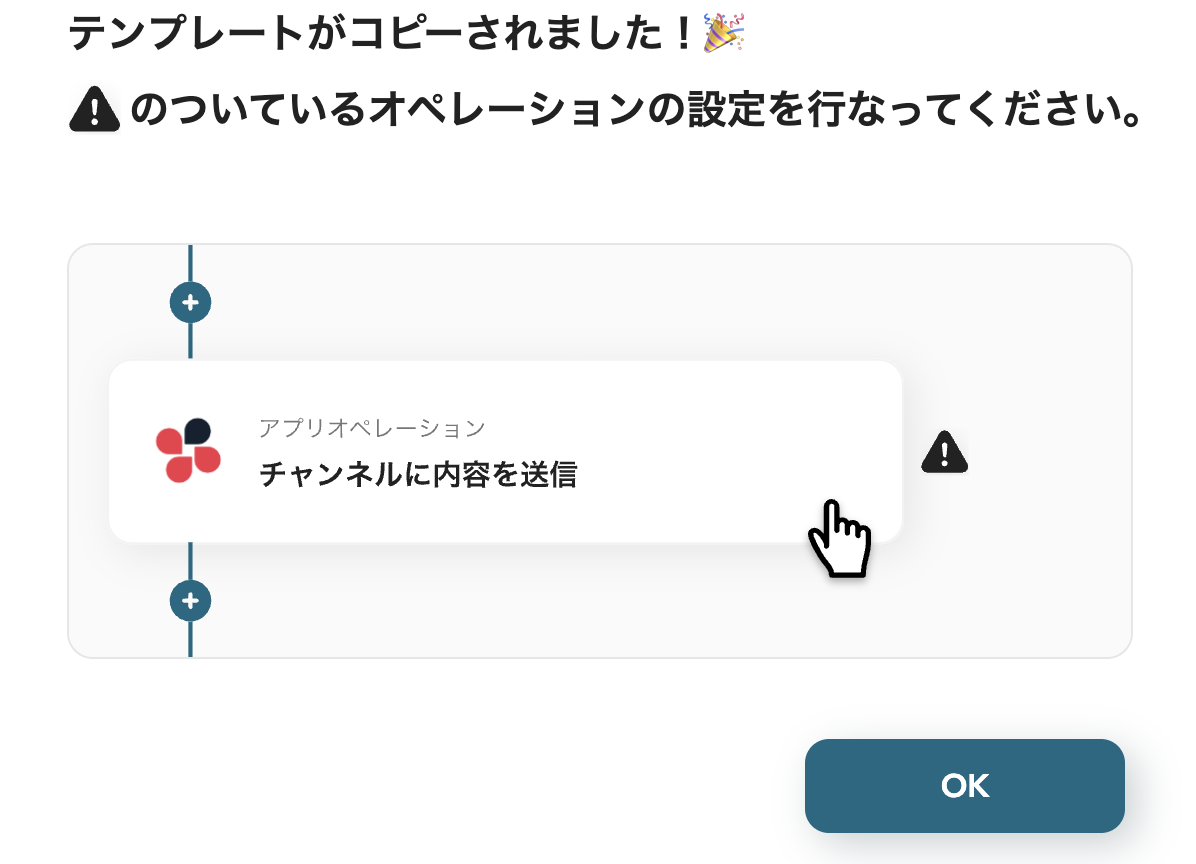
コピーされたテンプレートは、Yoomアカウントの『マイプロジェクト』に格納されるので、こちらも確認してみてくださいね。
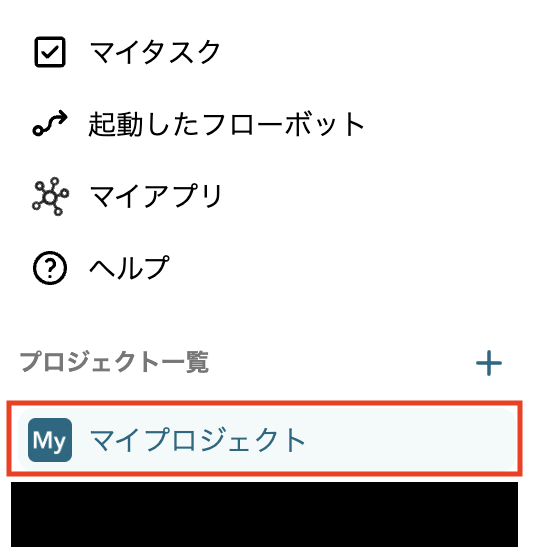
ステップ3:Redditのトリガーアクション設定
さっそく、フローボットの設定を進めていきます!
Yoomアカウントの画面左側のマイプロジェクトから「【コピー】Redditで特定のユーザーが投稿したら、MediumにPostを作成する」をクリックしてください。(すぐに作成に着手する方は、コピー後の画面から始めましょう!)
以下画面のようにテンプレート内容が表示されます。
トリガー(フローボットの起点となるアクション)の「特定のユーザーが投稿したら」をクリックしてください。
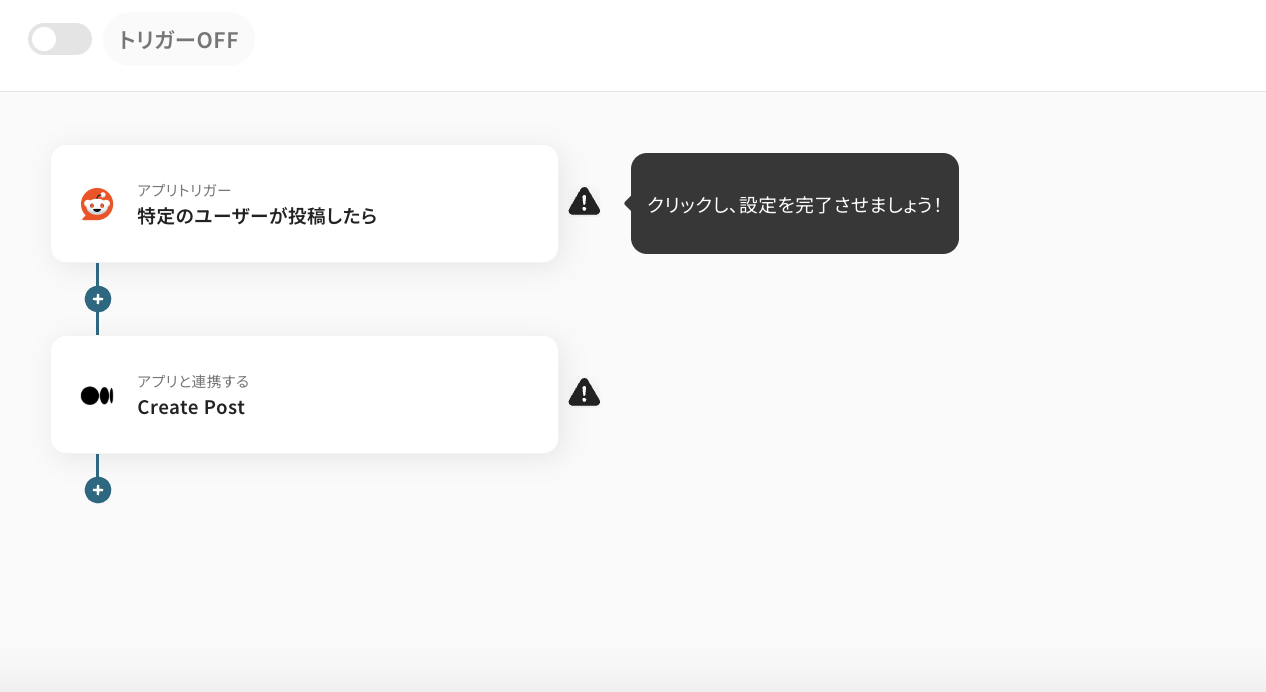
移行後の画面で連携するアカウント情報が正しいかを確認してください。
確認後、[次へ]をクリックして進みましょう。
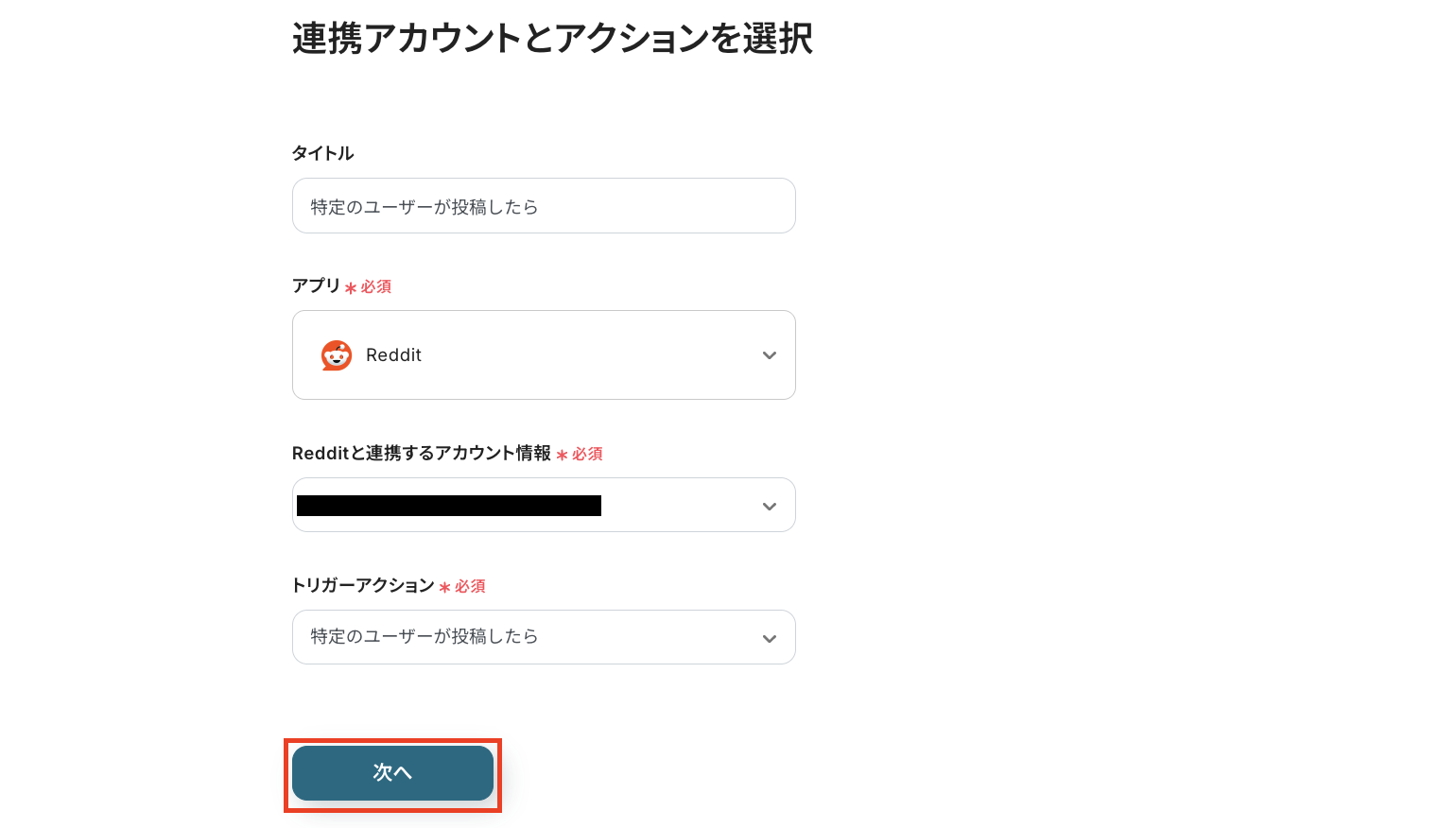
次の画面で「トリガーの起動間隔」を設定しましょう。
起動間隔とは、トリガーとなるアクションの何分後にフローボットを起動するか、というものです。
※トリガーの起動タイミングは、5分、10分、15分、30分、60分のいずれかで設定できます。
ご利用プランによって、設定できるトリガーの最短間隔が違うので、その点は要チェックです。
なお、基本的にはそのプランの最短の起動間隔にしてお使いいただくことをおすすめします。
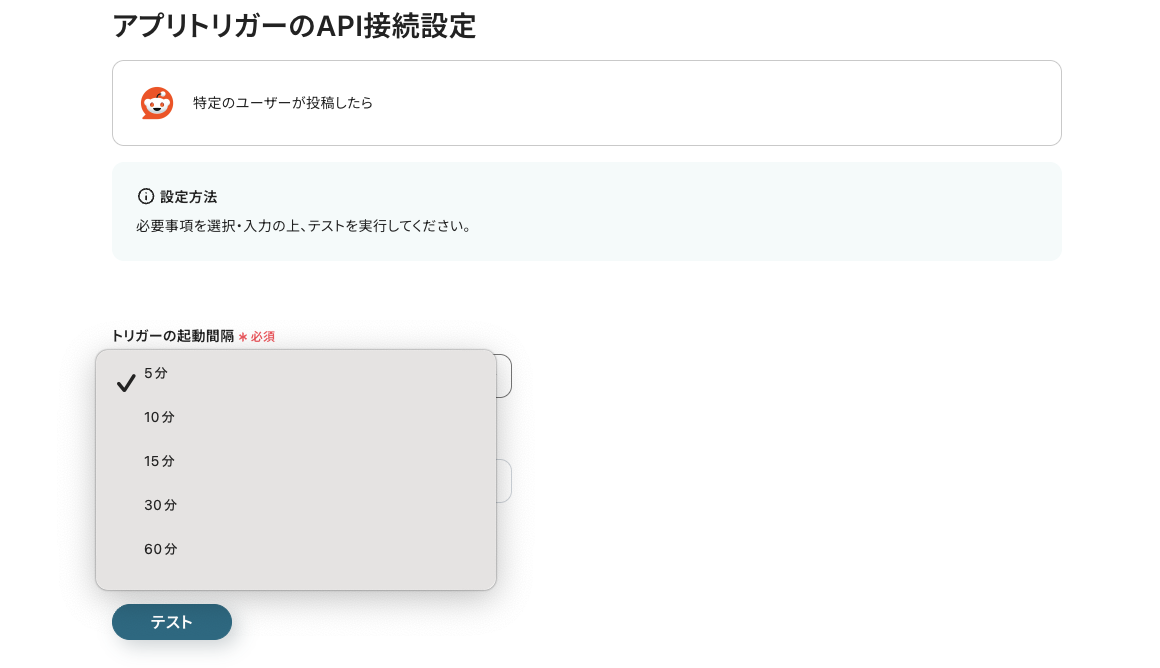
次に、「ユーザー名」を設定しましょう。(今回は自分のユーザー名を設定しています。)
設定が終わったら、実際にテスト用の投稿をしてみてください。
投稿した後、Yoomの画面に戻って[テスト]を行います。
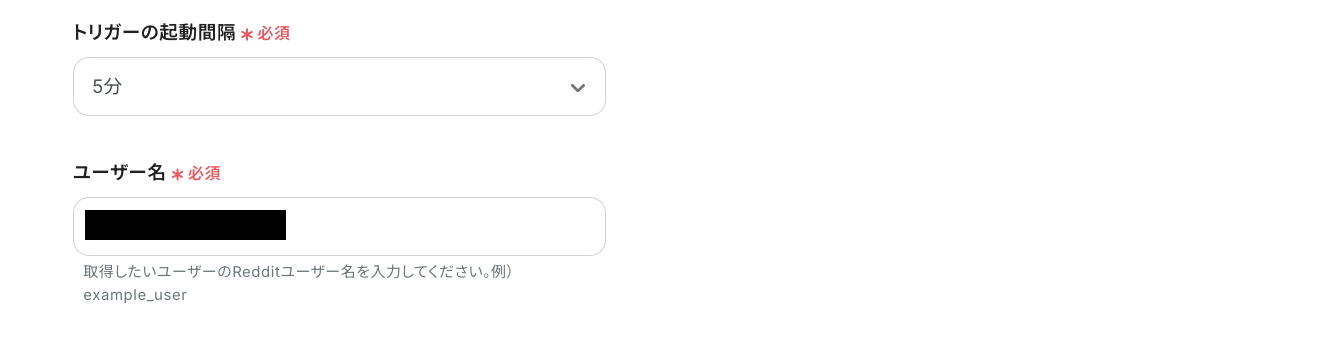
テストに成功すると、以下のように表示されて投稿内容の詳細を取得できました!
テスト完了を確認して『保存する』を押しましょう。
このステップで取得した値はこの後のステップで活用できます。
後続のアクションを設定する際に、変数として活用できるので、ここで得た情報をそのままMediumに反映できるようになります!
取得した値とは?
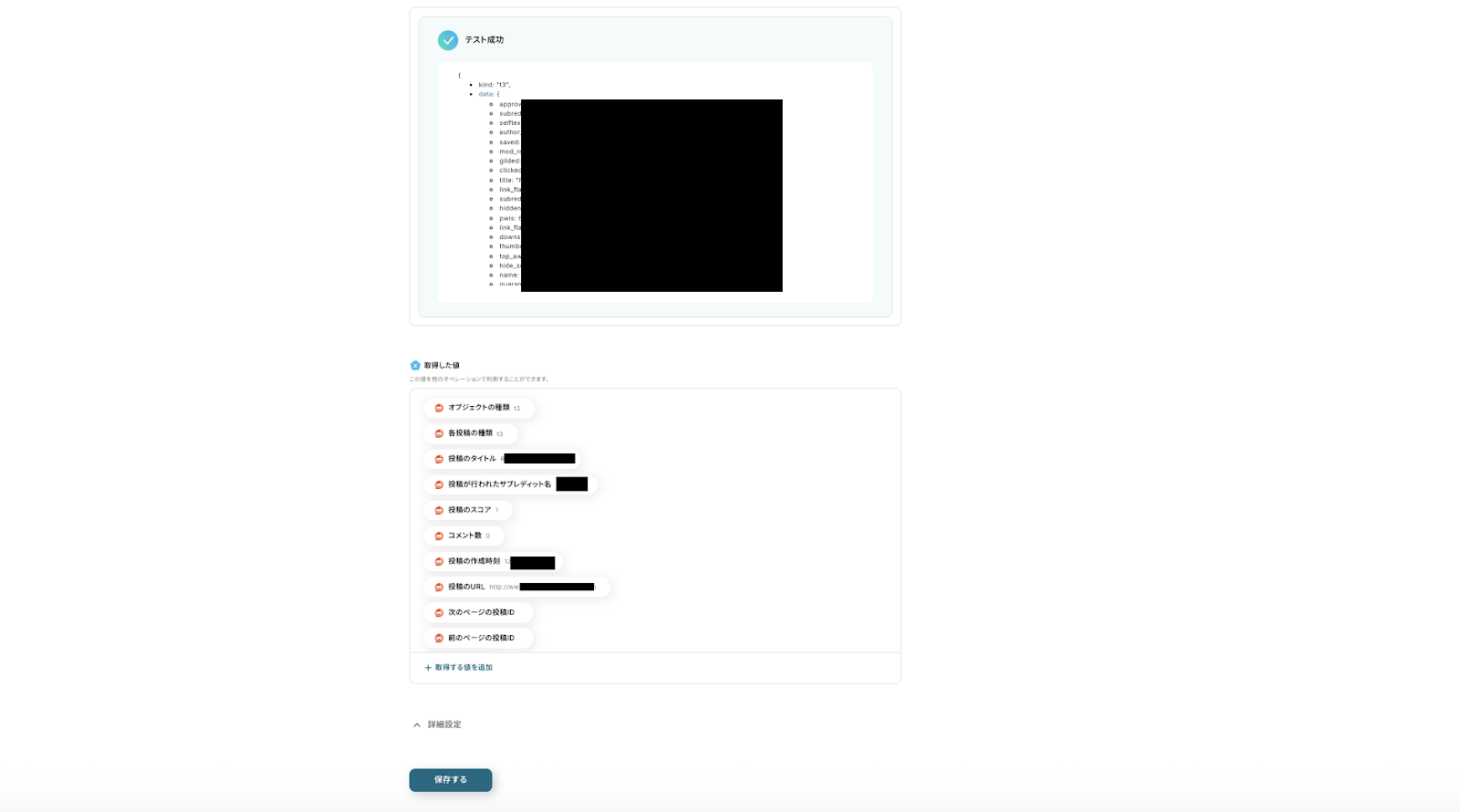
ステップ4:MediumでPostを作成する設定
最後に、2つ目の「Create Post」をクリックします。
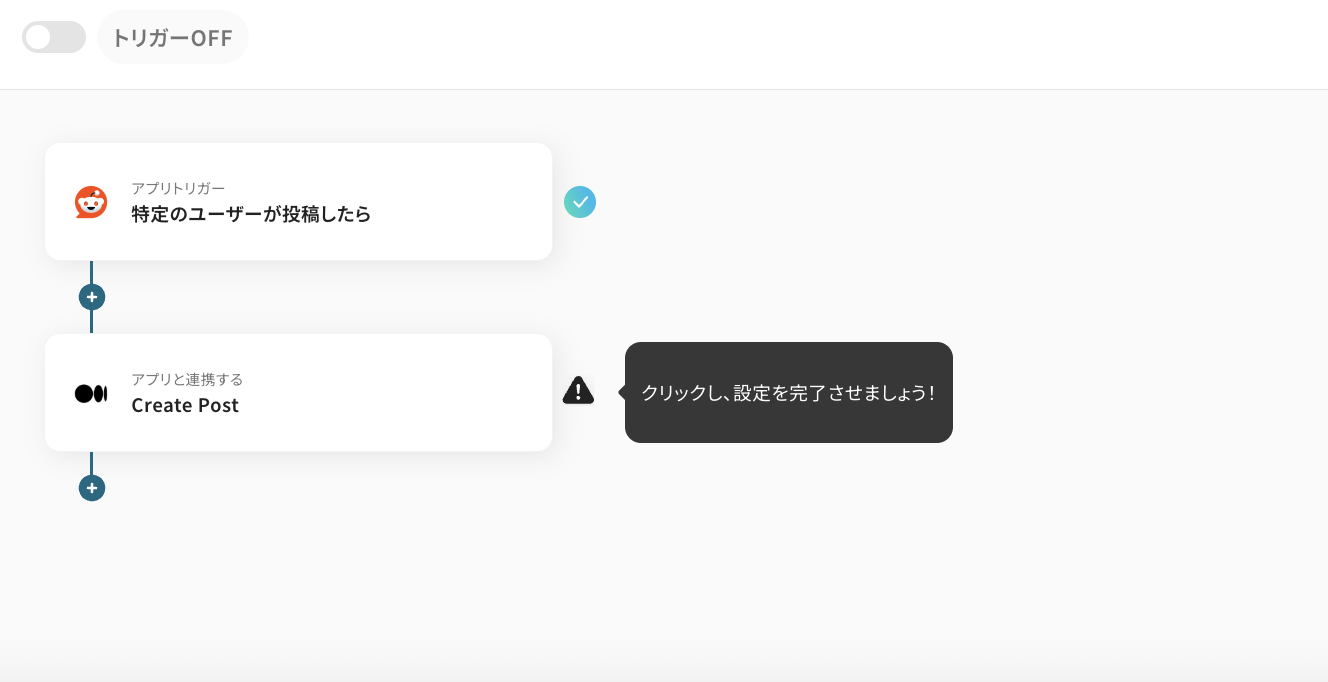
連携するアカウント情報を確認して、「次へ」をクリックします。
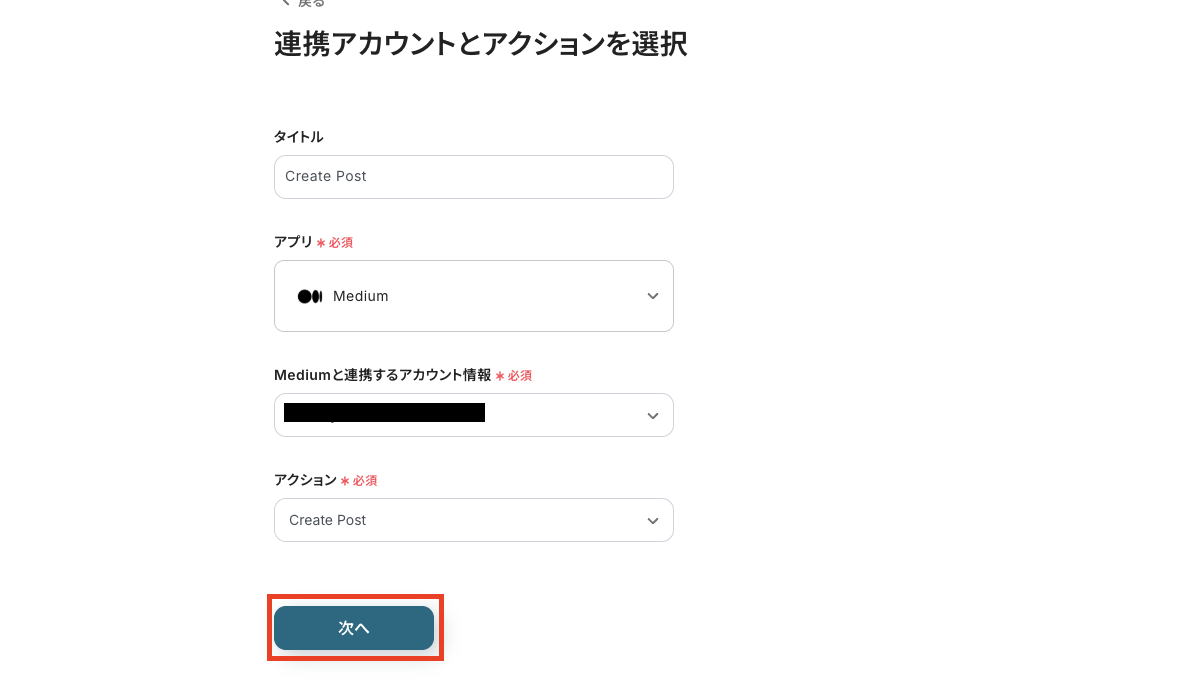
次の画面で「User ID」をはじめとする項目に情報を入力しましょう。
入力バーをクリックすると、以下の画像のように『候補』に連携したアカウントに基づいたIDが表示されます。
対象のIDを選択してください。
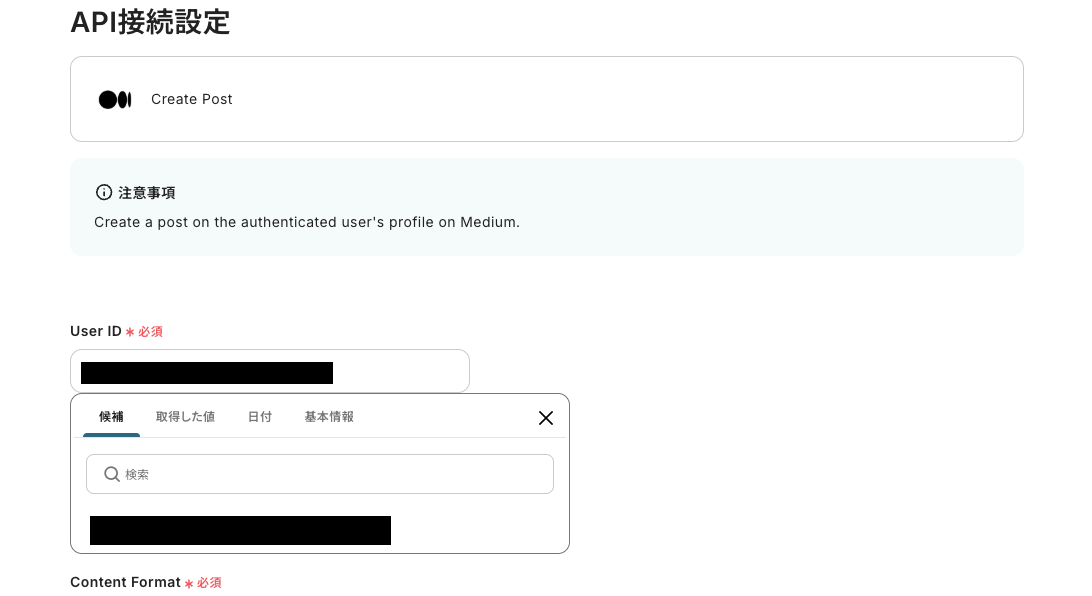
「Title」は、前ステップから取得した値を引用しました。
取得した値を活用することで、指定したユーザーが新規に投稿する毎に異なる値を毎回読み取り、Mediumに反映することが可能です。
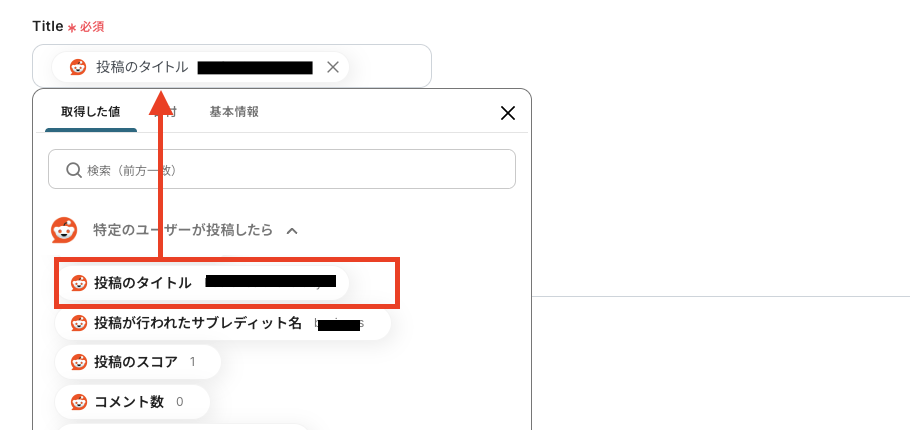
その他の項目は任意設定なので、運用状況に合わせて情報を入力したり、プルダウンから選択してくださいね。
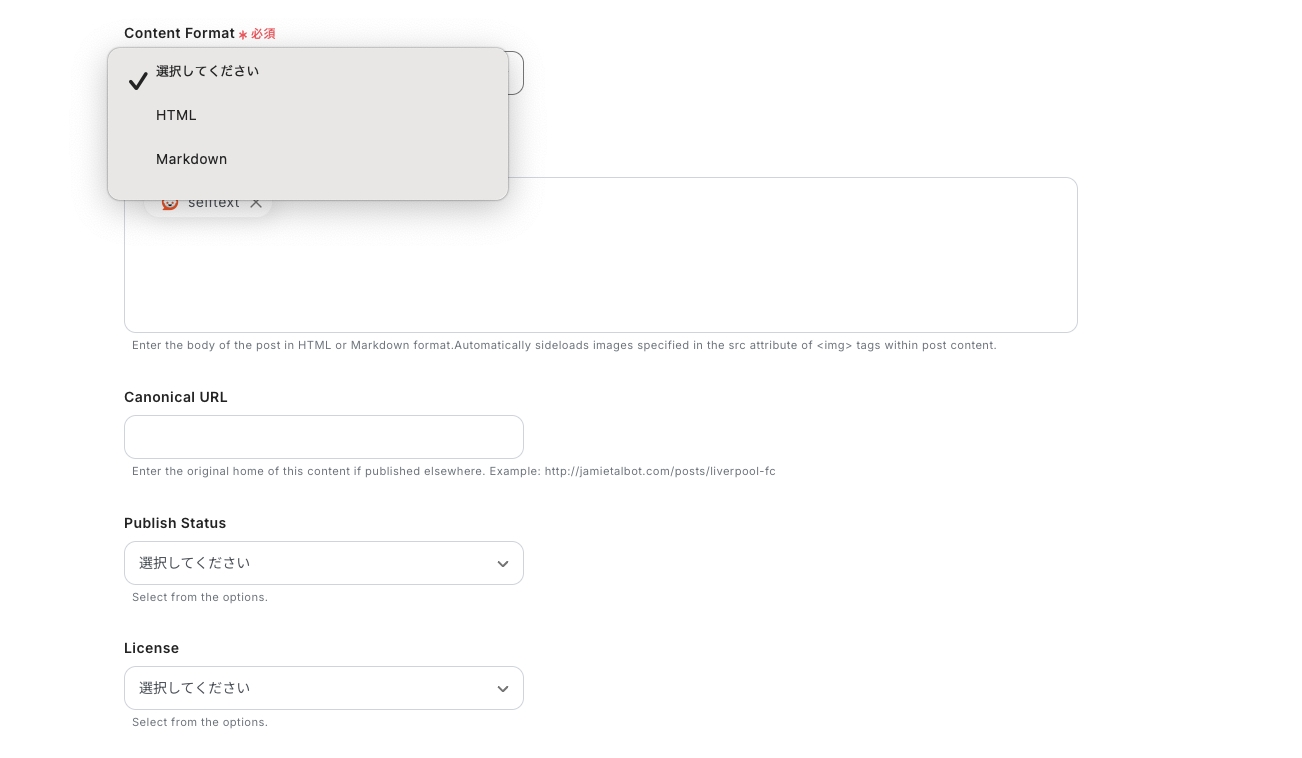
【+ 〇〇を追加】と青く表示されているテキストをクリックすると、設定項目を増やすことができます。
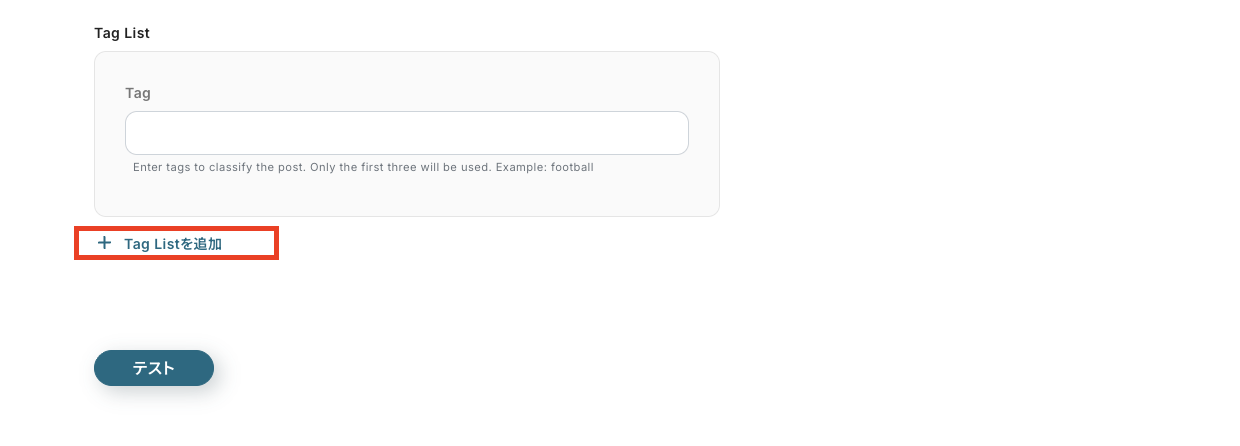
設定後は「テスト」をクリックしましょう。テストに成功すると以下のように表示され、実際にMediumにPostが追加されます。
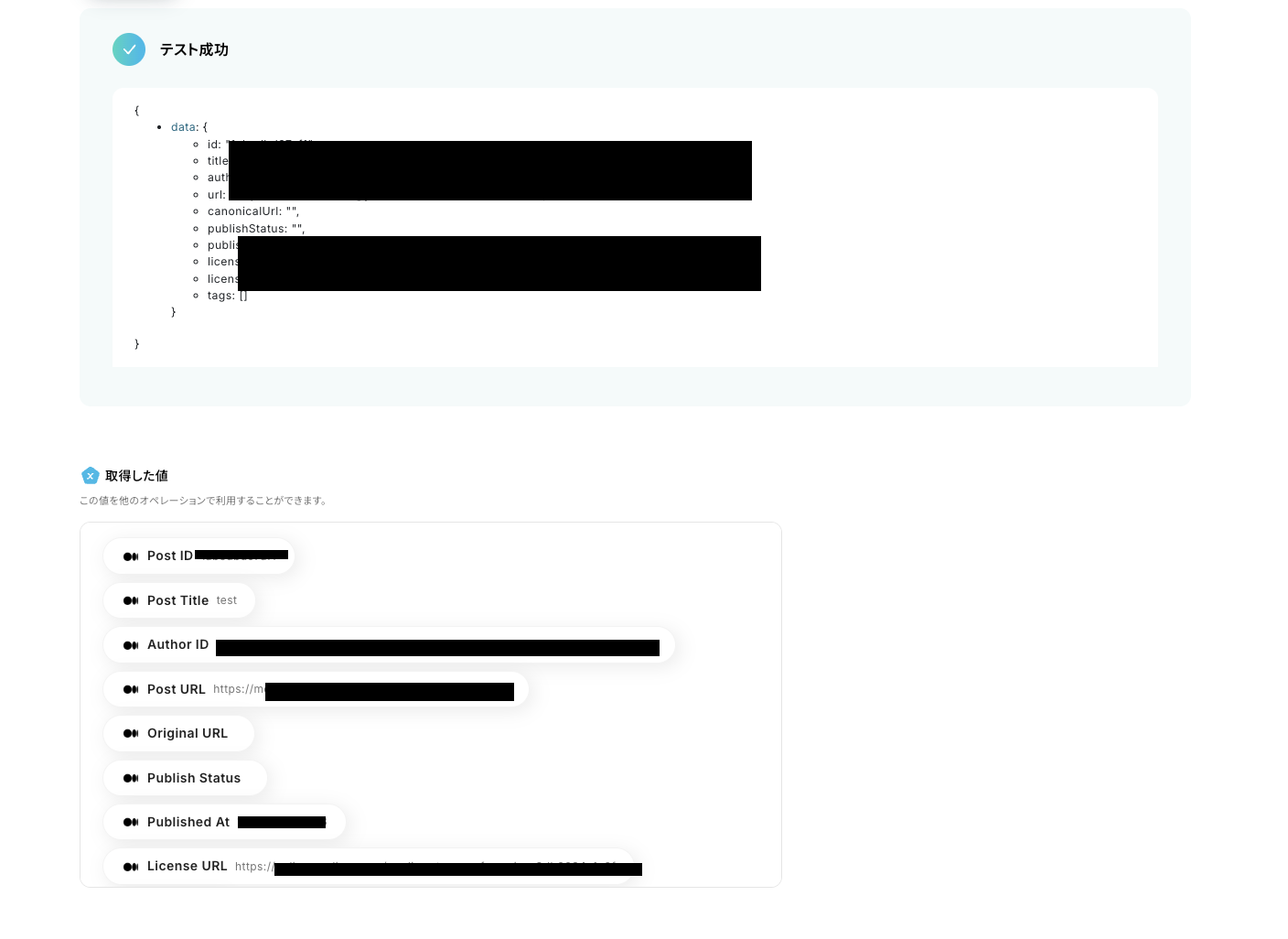
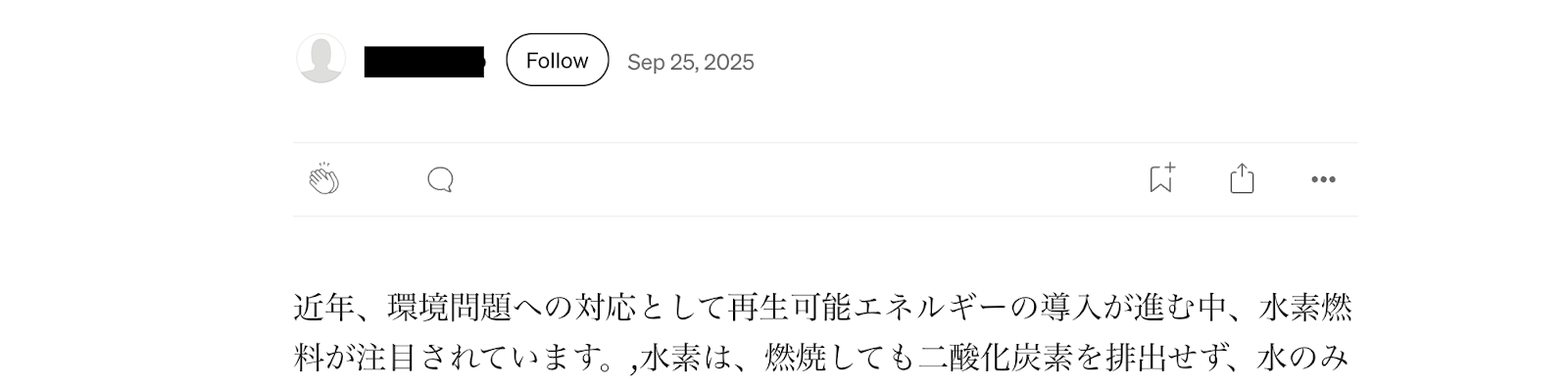
設定した内容が反映されましたか?
問題がなければ、『保存する』をクリックします。
これで設定完了です!お疲れ様でした!
ステップ5:トリガーをONにして起動準備完了
以下の画面がポップアップ表示されるので、赤枠部分「トリガーをON」をクリックすることで、フローボットが自動で起動します。
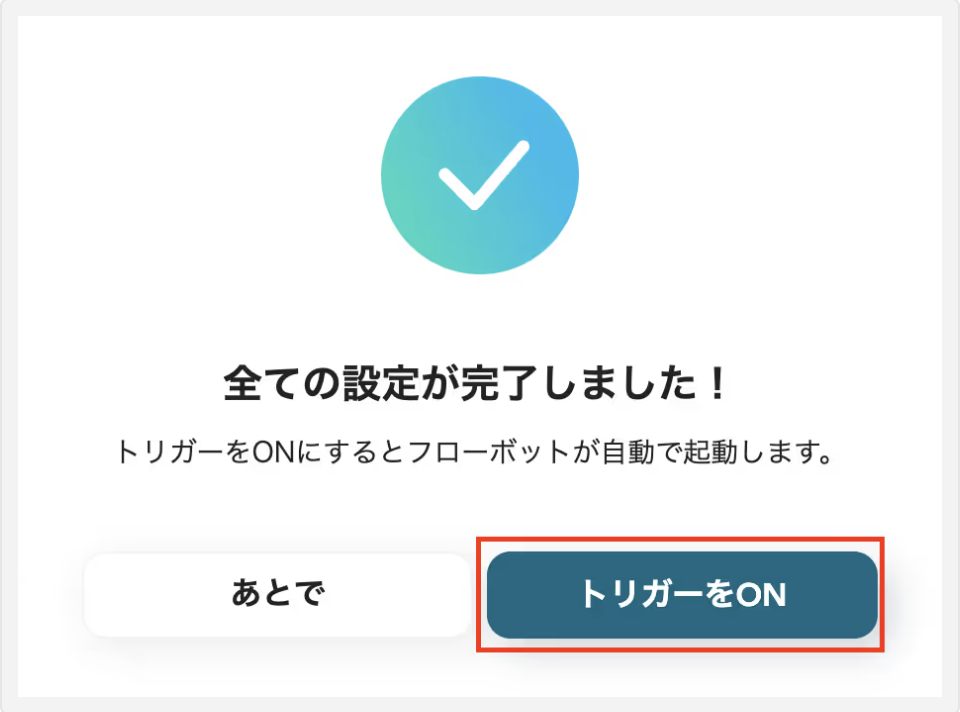
簡単に自動化フローボットが作成できましたね!
RedditやMediumを使ったその他の自動化例
今回ご紹介した連携以外でも、RedditやMediumのAPIを活用してさまざまな業務を自動化することが可能です。
もし気になるものがあれば、こちらも試してみてください!
Redditを使った便利な自動化例
Redditの投稿がトリガーとなり、Microsoft TeamsやAsana、Memなどのツールに通知を送ることで、情報共有やタスク管理の効率化を実現できます。
例えば、特定のキーワードの投稿を検知して、関連するタスクを自動でAsanaに追加することで、手動でのタスク入力を省略できるでしょう。
GitHubでWebhookを受信したら、 Redditのサブレディットに新規投稿を作成する
試してみる
■概要
GitHubでの開発活動や更新情報を、関連コミュニティへタイムリーに共有する際に手間を感じていませんか。
手作業での情報共有は、遅延や投稿漏れにつながることも少なくありません。
このワークフローを活用すれば、GitHubで特定のWebhookを受信したタイミングで、Redditの指定したサブレディットへ自動で新規投稿が作成されるため、迅速かつ正確な情報連携を実現できます。
■このテンプレートをおすすめする方
・GitHubとRedditを連携させて、開発者コミュニティへの情報発信を効率化したい方
・GitHubでの更新を手作業でRedditに投稿しており、手間や共有漏れに課題を感じている方
・開発プロジェクトの透明性を高め、コミュニティエンゲージメントを向上させたい方
■注意事項
・GitHub、 RedditのそれぞれとYoomを連携してください。
・GitHubのWebhookの設定方法は下記を参考にしてください。
https://intercom.help/yoom/ja/articles/11710834
・分岐はミニプラン以上のプランでご利用いただける機能(オペレーション)となっております。フリープランの場合は設定しているフローボットのオペレーションはエラーとなりますので、ご注意ください。
・ミニプランなどの有料プランは、2週間の無料トライアルを行うことが可能です。無料トライアル中には制限対象のアプリや機能(オペレーション)を使用することができます。
Google スプレッドシートに行が追加されたら、Redditのサブレディットに新規投稿を作成する
試してみる
■概要
Google スプレッドシートで管理している情報を、Redditのコミュニティへ共有する際に、一つひとつ手作業で投稿していませんか?
このワークフローを活用すれば、Google スプレッドシートの特定のシートに行を追加するだけで、Redditの指定したサブレディットへの新規投稿が自動で作成されます。
情報共有のプロセスが効率化され、手作業による投稿の手間や更新漏れといった課題を解消します。
■このテンプレートをおすすめする方
・Google スプレッドシートとRedditを連携させて、定型的な情報発信を自動化したいと考えている方
・スプレッドシートで管理している更新情報などを、Redditコミュニティへ迅速に共有したい方
・手作業による転記投稿の時間を削減し、ヒューマンエラーをなくしたいと考えている方
■注意事項
・Google スプレッドシート、RedditとYoomを連携してください。
・トリガーは5分、10分、15分、30分、60分の間隔で起動間隔を選択できます。
・プランによって最短の起動間隔が異なりますので、ご注意ください。
Shopifyで商品情報が作成されたら、Redditのサブレディットに投稿する
試してみる
■概要
Shopifyで新商品を登録するたびに、プロモーションのためにRedditへ手動で投稿する作業に手間を感じていませんか。
この作業は時間がかかるだけでなく、投稿の遅れや内容の誤りにつながることもあります。
このワークフローは、そうしたRedditとShopify間の連携作業を自動化するためのものです。
Shopifyで商品情報を作成するだけで、関連するサブレディットへ自動で投稿が完了し、新商品の告知をスムーズに行えるようになります。
■このテンプレートをおすすめする方
・Shopifyストアの新商品情報をRedditで告知しており、投稿作業を効率化したいEC担当者の方
・RedditとShopify間の手作業による情報転記で、投稿漏れや遅延にお悩みの方
・海外コミュニティへのリーチを自動化し、マーケティング活動を強化したいと考えている方
■注意事項
・Shopify、RedditのそれぞれとYoomを連携してください。
・Shopifyはチームプラン・サクセスプランでのみご利用いただけるアプリとなっております。フリープラン・ミニプランの場合は設定しているフローボットのオペレーションやデータコネクトはエラーとなりますので、ご注意ください。
・チームプランやサクセスプランなどの有料プランは、2週間の無料トライアルを行うことが可能です。無料トライアル中には制限対象のアプリを使用することができます。
Redditでキーワードにマッチする投稿が行われたら、Asanaにタスクを追加する
試してみる
■概要
「Redditでキーワードにマッチする投稿が行われたら、Asanaにタスクを追加する」ワークフローを利用すると、Redditの特定キーワード投稿をAsanaに自動でタスク化できます。
情報管理が円滑になり、作業の重複を減少させることが期待できます。
■このテンプレートをおすすめする方
・Redditを頻繁に利用し、特定のキーワードや話題を追っている方
・Asanaを使ってプロジェクト管理やタスク管理を行っている方
・新しい投稿や話題をスピーディに把握して迅速に対応したい方
・デジタルツールを駆使して効率的に情報収集とタスク管理を行いたい方
・Redditでの情報収集を効率化し、Asanaでのタスク管理と連携させたい方
■注意事項
・RedditとAsanaのそれぞれとYoomを連携してください。
・トリガーは5分、10分、15分、30分、60分の間隔で起動間隔を選択できます。
・プランによって最短の起動間隔が異なりますので、ご注意ください。
Redditでキーワードにマッチする投稿が行われたら、MemでNoteを作成する
試してみる
■概要
海外の最新情報やニッチなコミュニティの動向を把握するためにRedditを活用しているものの、膨大な投稿の中から必要な情報を見つけ出し、手作業でナレッジベースにまとめるのは手間がかかるのではないでしょうか。
このワークフローを活用すれば、Redditで特定のキーワードに合致する投稿があった際に、自動でMemにNoteを作成できます。RedditとMemを連携させることで、情報収集から記録までの一連のプロセスを効率化し、情報の見逃しを防ぎます。
■このテンプレートをおすすめする方
・Redditで特定のキーワードに関する情報を定期的に収集している方
・収集した情報をMemに集約しており、手動での転記作業を効率化したい方
・RedditとMemを連携させ、情報収集のプロセスを自動化したいと考えている方
■注意事項
・Reddit、MemのそれぞれとYoomを連携してください。
・トリガーは5分、10分、15分、30分、60分の間隔で起動間隔を選択できます。
・プランによって最短の起動間隔が異なりますので、ご注意ください。
Redditでサブレディットで投稿が作成されたらGoogle スプレッドシートに追加する
試してみる
■概要
特定のサブレディットの最新情報を常に追いかけるのは大変ではないでしょうか。特に、市場調査やトレンド分析でRedditを活用している場合、手作業での情報収集と転記は時間がかかり、重要な投稿を見逃す可能性もあります。このワークフローを活用すれば、Redditの指定したサブレディットに新しい投稿があった際に、その内容を自動でGoogle スプレッドシートに記録できます。これにより、情報収集の手間を省き、効率的なデータ蓄積を実現します。
■このテンプレートをおすすめする方
・Redditを活用し、市場調査や情報収集を効率化したいマーケティング担当者の方
・特定のサブレディットの投稿を手作業でGoogle スプレッドシートに転記している方
・情報収集プロセスを自動化し、見逃しや入力漏れを防ぎたいと考えている方
■注意事項
・Reddit、Google スプレッドシートのそれぞれとYoomを連携してください。
・トリガーは5分、10分、15分、30分、60分の間隔で起動間隔を選択できます。
・プランによって最短の起動間隔が異なりますので、ご注意ください。
Redditで特定のキーワードの投稿が行われたらMicrosoft Teamsに通知する
試してみる
■概要
「Redditで特定のキーワードの投稿が行われたらMicrosoft Teamsに通知する」ワークフローは、リアルタイムで重要な情報をチームに共有するための自動化プロセスです。Redditは多様なトピックが飛び交うプラットフォームですが、特定のキーワードに関する投稿を見逃さないようにするのは難しいこともあります。このワークフローを設定することで、指定したキーワードが含まれる投稿があった際に、自動的にMicrosoft Teamsに通知が届き、チーム全体で迅速に情報をキャッチアップできます。これにより、情報収集の効率化や迅速な意思決定が可能になります。
■このテンプレートをおすすめする方
・Redditを情報収集ツールとして活用しているチーム
・Microsoft Teamsを主なコミュニケーション手段としている企業
・特定のトピックや市場動向を常にウォッチしているマーケティング担当者
・技術的な自動化ツールを活用して業務効率を高めたいIT担当者
■注意事項
・Reddit、Microsoft TeamsのそれぞれとYoomを連携してください。
・Microsoft365(旧Office365)には、家庭向けプランと一般法人向けプラン(Microsoft365 Business)があり、一般法人向けプランに加入していない場合には認証に失敗する可能性があります。
・トリガーは5分、10分、15分、30分、60分の間隔で起動間隔を選択できます。
・プランによって最短の起動間隔が異なりますので、ご注意ください。
Redditで特定のユーザーが投稿したら、X(Twitter)にも投稿する
試してみる
■概要
特定のRedditユーザーの動向を追いかけ、その情報をX(Twitter)で共有する際に、手作業での確認や投稿に手間を感じていませんか。
情報の見逃しや共有の遅れは、情報発信において避けたい課題です。
このワークフローは、Redditでの特定の投稿をきっかけに、自動でX(Twitter)へポストする一連の流れを自動化します。
RedditとX(Twitter)を連携させることで、手作業によるタイムラグや更新漏れを防ぎ、効率的な情報共有を実現します。
■このテンプレートをおすすめする方
・Redditでの特定ユーザーの投稿を、X(Twitter)を通じて共有したいと考えている方
・コミュニティ運営などで、RedditとX(Twitter)を連携させた情報発信を自動化したい方
・手作業での情報収集やSNS投稿の手間を省いた情報発信を重視したい方
■注意事項
・Reddit、X(Twitter)のそれぞれとYoomを連携してください。
・トリガーは5分、10分、15分、30分、60分の間隔で起動間隔を選択できます。
・プランによって最短の起動間隔が異なりますので、ご注意ください。
・RedditのアウトプットはJSONPathから取得可能です。取得方法は下記をご参照ください。
https://intercom.help/yoom/ja/articles/6807133
Salesforceのカスタムオブジェクトのレコードが特定のステータスに更新されたら、Redditに新規投稿を作成する
試してみる
■概要
Salesforceの情報を、Redditのような特定のコミュニティへタイムリーに共有したいものの、手動での確認や投稿作業に手間を感じていませんか。
また、重要な情報の投稿漏れや内容の誤りといったミスは避けたいところです。
このワークフローを活用すれば、Salesforceのレコード更新をきっかけにRedditへの新規投稿を自動化し、salesforce redditを連携させた情報発信の効率化を実現します。
■このテンプレートをおすすめする方
・Salesforceの更新情報を活用し、Redditでの情報発信を手作業で行っている方
・salesforce redditの連携を模索し、コミュニティへの情報共有を自動化したい方
・Salesforceのデータを起点とした、顧客エンゲージメントの向上策を検討している方
■注意事項
・Salesforce、 RedditのそれぞれとYoomを連携してください。
・Salesforceはチームプラン・サクセスプランでのみご利用いただけるアプリとなっております。フリープラン・ミニプランの場合は設定しているフローボットのオペレーションやデータコネクトはエラーとなりますので、ご注意ください。
・チームプランやサクセスプランなどの有料プランは、2週間の無料トライアルを行うことが可能です。無料トライアル中には制限対象のアプリを使用することができます。
・トリガーは5分、10分、15分、30分、60分の間隔で起動間隔を選択できます。
・プランによって最短の起動間隔が異なりますので、ご注意ください。
Typeformの回答をもとにRedditのサブレディットに新規投稿を作成する
試してみる
■概要
「Typeformの回答をもとにRedditのサブレディットに新規投稿を作成する」ワークフローは、Typeformで収集したデータを活用して、指定のRedditサブレディットに自動で投稿を行う業務ワークフローです。これにより、手動での投稿作業を省略し、効率的かつ一貫した情報発信が可能になります。アンケート結果やフィードバックを即座にRedditで共有することで、コミュニティとの双方向のコミュニケーションもスムーズに行えます。
■このテンプレートをおすすめする方
・Typeformを使用して顧客やユーザーからのフィードバックを収集している方
・Redditの特定サブレディットに定期的に投稿を行いたいと考えている方
・フォームデータを活用して効率的に情報を発信したいマーケティング担当者の方
・業務プロセスの自動化を通じて時間を節約したいチームリーダーの方
■注意事項
・TypeformとRedditのそれぞれとYoomを連携してください。
・トリガーでのアウトプット取得方法は下記を参考にしてください。
https://intercom.help/yoom/ja/articles/9103858
Mediumを使った便利な自動化例
さまざまなアプリのアクションをトリガーに、自動的にMediumで記事を作成できます。
例えば、Slackの投稿内容やGitHubのリリースノートを元に投稿を生成したり、WordPressの新しい投稿をMediumに反映させたりすることが可能です。
これにより、手作業での情報転記や、コンテンツ更新の手間を削減し、効率よくコンテンツ作成を行えるようになるでしょう。
Airtableにレコードが登録されたら、MediumにPostを作成する
試してみる
■概要
Airtableで管理しているコンテンツ案や下書きを、手作業でMediumに投稿する作業に手間を感じていませんか?
このような定型的な作業は、コピー&ペーストの繰り返しで時間がかかる上に、転記ミスといったヒューマンエラーも発生しがちです。
このワークフローを活用すれば、Airtableへのレコード登録をトリガーとして、Mediumへの投稿作成が自動で実行されるため、コンテンツ制作のプロセスを効率化します。
■このテンプレートをおすすめする方
・Airtableをコンテンツカレンダーとして活用し、Mediumへの投稿を手作業で行っている方
・AirtableとMediumの連携によるコンテンツ投稿の自動化に関心があるメディア担当者の方
・複数のライターが作成した原稿をAirtableで管理し、投稿作業を効率化したい方
■注意事項
・Airtable、MediumのそれぞれとYoomを連携してください。
・トリガーは5分、10分、15分、30分、60分の間隔で起動間隔を選択できます。
・プランによって最短の起動間隔が異なりますので、ご注意ください。
・AirtableのアウトプットはJSONPathから取得可能です。取得方法は下記をご参照ください。
https://intercom.help/yoom/ja/articles/9103858
BASEで商品が作成・更新されたら、MediumでPostを作成する
試してみる
■概要
「BASEで商品が作成・更新されたら、MediumでPostを作成する」フローボットは、商品情報を自動でブログへ配信する業務ワークフローです。
BASEとMediumを連携し、ECストアとメディア更新の手間をまとめて削減。
常に最新情報を反映できるので、マーケティング施策にも役立ちます。
■このテンプレートをおすすめする方
・BASEを使って商品管理をしているが、商品情報のブログ更新に手間を感じているEC運営者の方
・Mediumで商品紹介や販促記事を書くものの、都度手動投稿しているマーケティング担当者の方
・BASEとMediumの連携を試してみたいノーコード初心者で、まずはシンプルな業務ワークフローから始めたい方
・Yoomでの自動化に興味があり、ECとメディア運用をまとめて効率化したいIT担当者の方
■注意事項
・BASE、MediumのそれぞれとYoomを連携してください。
・トリガーは5分、10分、15分、30分、60分の間隔で起動間隔を選択できます。
・プランによって最短の起動間隔が異なりますので、ご注意ください。
GitHubでリリースノートが作成されたら、MediumにPostを作成する
試してみる
■概要
GitHubでのリリースノート作成後、内容をMediumに転記して投稿する作業に手間を感じていませんか?
この作業は、プロダクトの最新情報をユーザーに届ける重要な業務ですが、手作業では投稿漏れや転記ミスが発生する可能性もあります。
このワークフローを活用すれば、GitHubとMediumを連携させ、リリースノートの作成をトリガーにMediumへの投稿作成を自動化できるため、情報発信の効率化を実現します。
■このテンプレートをおすすめする方
・GitHubのリリース情報を手作業でMediumに投稿している開発者やコンテンツ担当の方
・GitHubとMediumを連携させ、プロダクトのアップデート情報の発信を効率化したいと考えている方
・手作業による情報発信のミスをなくし、迅速かつ正確にアップデートを届けたいチームリーダーの方
■注意事項
・GitHub、MediumのそれぞれとYoomを連携してください。
・GitHubのアウトプットはJSONPathから取得可能です。取得方法は下記をご参照ください。
https://intercom.help/yoom/ja/articles/9103858
・分岐はミニプラン以上のプランでご利用いただける機能(オペレーション)となっております。フリープランの場合は設定しているフローボットのオペレーションはエラーとなりますので、ご注意ください。
・ミニプランなどの有料プランは、2週間の無料トライアルを行うことが可能です。無料トライアル中には制限対象のアプリや機能(オペレーション)を使用することができます。
フォームが送信されたら、Google アナリティクスでイベントレポートを取得しMediumでPostを作成する
試してみる
■概要
Googleアナリティクスのデータを確認しながら、その結果をもとにMediumで記事を作成する定型業務に、手間や時間を取られていると感じることはないでしょうか。このワークフローは、フォーム送信をきっかけにGoogleアナリティクスでのレポート取得からMediumでの投稿作成までを自動化できるため、こうした課題の解決に繋がります。手作業によるデータ分析や記事作成の時間を短縮し、より戦略的なコンテンツ業務に集中できます。
■このテンプレートをおすすめする方
・GoogleアナリティクスとMediumを活用したコンテンツマーケティングを効率化したい方
・手動でのレポート作成やデータ転記に課題を感じているWebサイト運営者の方
・データに基づいた情報発信のプロセスを自動化し、生産性を高めたいと考えている方
■注意事項
・Google アナリティクス、MediumのそれぞれとYoomを連携してください。
Slackの投稿内容をもとにMediumでPostを作成する
試してみる
■概要
「Slackの投稿内容をもとにMediumでPostを作成する」ワークフローは、投稿作業の効率化に役立ちます。
Slackの投稿が自動でMediumに転記されるため、手動作業が減少します。
■このテンプレートをおすすめする方
・Slackを活用してチームのコミュニケーションを行っている方
・Slackの投稿内容を外部メディアで活用したいと考えている方
・迅速にSlackの情報をMediumに反映させたいと考えている方
・日常的にSlackを使用しており、その情報をブログ記事として共有したい方
・投稿のための再入力や手動作業を減らしたい方
・マーケティング担当として、チームの活動内容を効率的に発信したい方
■注意事項
・SlackとMediumのそれぞれとYoomを連携してください。
・トリガーは5分、10分、15分、30分、60分の間隔で起動間隔を選択できます。
・プランによって最短の起動間隔が異なりますので、ご注意ください。
Zoho Formsの回答を元にMediumでPostを作成する
試してみる
■概要
「Zoho Formsの回答を元にMediumでPostを作成する」フローは、Zoho Formsで収集したデータを活用して、自動的にMediumに記事を投稿する業務ワークフローです。
手動でのデータ転記や投稿作業を省略し、効率的なコンテンツ管理を実現します。
■このテンプレートをおすすめする方
・Zoho Formsでデータ収集を行い、手動でMediumに投稿する手間を省きたい方
・コンテンツマーケティングを効率化したいブロガーやマーケターの方
・複数のSaaSアプリを連携させて業務ワークフローを自動化したいビジネスオーナーの方
・API連携やRPAを活用して、日常業務の自動化を検討している方
・データの正確性を維持しつつ、スピーディな情報発信を求める方
■注意事項
・Zoho Forms、mediumとYoomを連携してください。
・Zoho FormsのWebhook設定方法は下記をご参照ください。
https://intercom.help/yoom/ja/articles/9924708
Asanaで特定プロジェクトのタスクが完了したら、MediumでPostを作成する
試してみる
■概要
Asanaで管理しているコンテンツ制作タスクが完了した際、その内容をMediumの記事として投稿する作業に手間を感じていませんか?タスクの内容を手作業でコピー&ペーストしていると、時間がかかるだけでなく情報の転記ミスも起こりがちです。このワークフローを活用すれば、Asanaでタスクが完了すると自動でMediumにPostが作成されるため、AsanaとMediumを連携させたスムーズなコンテンツ作成フローを構築できます。
■このテンプレートをおすすめする方
・Asanaでコンテンツ制作の進捗を管理し、Mediumで情報発信しているマーケティング担当者の方
・Asanaのタスク完了からMediumへの記事作成までの手作業を効率化したいと考えている方
・AsanaとMediumの連携を通じて、コンテンツ公開のリードタイム短縮を目指すチームリーダーの方
■注意事項
・Asana、MediumのそれぞれとYoomを連携してください。
・トリガーは5分、10分、15分、30分、60分の間隔で起動間隔を選択できます。
・プランによって最短の起動間隔が異なりますので、ご注意ください。
WordPressで投稿が公開されたら、MediumでPostを作成する
試してみる
■概要
「WordPressで投稿が公開されたら、MediumでPostを作成する」ワークフローは、公開済みのWordPress投稿をMediumで自動的に共有します。
手動での再投稿が不要となり、時間を節約できます。
■このテンプレートをおすすめする方
・WordPressを利用してブログやウェブサイトを運営している方
・コンテンツの公開後、Mediumでも迅速に共有したいと考えている方
・複数のプラットフォームへの投稿管理を楽にしたいと感じている方
・投稿のタイミングを逃さずに読者とスピーディに情報を共有したい方
・自動化ツールを使って日常業務の効率化を図りたいと思っている方
■注意事項
・WordPressとMediumのそれぞれとYoomを連携してください。
・トリガーは5分、10分、15分、30分、60分の間隔で起動間隔を選択できます。
・プランによって最短の起動間隔が異なりますので、ご注意ください。
Youtubeで最新の動画が公開されたら、MediumでPostを作成する
試してみる
■概要
「Youtubeで最新の動画が公開されたら、MediumでPostを作成する」フローを利用すると、作業効率が向上します。
YouTubeの動画公開と同時にMediumへの投稿が自動で行われるため、手動での更新が不要になります。
■このテンプレートをおすすめする方
・YouTubeに動画を頻繁にアップロードしている方
・YouTubeチャンネルのファンベースに迅速に新しいコンテンツを伝えたい方
・コンテンツマーケティングを行っており、異なるプラットフォームでの露出を高めたい方
・Mediumでフォロワーと密にコミュニケーションを取り、新しい動画についてすぐに知らせたい方
・手間をかけずにスピーディにコンテンツの更新情報を発信したい方
・YouTubeとMedium双方のプラットフォームを有効活用し、認知度を上げたい方
■注意事項
・YouTube Data APIとMediumのそれぞれとYoomを連携してください。
・トリガーは5分、10分、15分、30分、60分の間隔で起動間隔を選択できます。
・プランによって最短の起動間隔が異なりますので、ご注意ください。
TumblrでNew Postを検知したら、MediumでPostを作成する
試してみる
■概要
TumblrとMediumの両方で情報発信を行う際、同じ内容をそれぞれのプラットフォームに手動で投稿する作業に手間を感じていませんか?コンテンツの二重投稿は時間がかかるだけでなく、転記ミスや投稿漏れのリスクも伴います。このワークフローを活用すれば、Tumblrへの投稿をトリガーとして、MediumへのPost作成を自動化し、TumblrとMedium間でのコンテンツ連携をスムーズに行うことが可能です。
■このテンプレートをおすすめする方
・TumblrとMediumの両方で情報発信を行い、投稿作業を効率化したいと考えている方
・Tumblrでの投稿内容をMediumへ自動的に連携させ、コンテンツ管理の手間を削減したい方
・複数のプラットフォームでのコンテンツ投稿における、転記ミスや投稿漏れを防ぎたい方
■注意事項
・Tumblr、MediumのそれぞれとYoomを連携してください。
・トリガーは5分、10分、15分、30分、60分の間隔で起動間隔を選択できます。
・プランによって最短の起動間隔が異なりますので、ご注意ください。
まとめ
RedditとMediumの連携を自動化することで、これまで手作業で行っていた情報収集やコンテンツの転記作業の工数が省略され、それに比例して作業負担も減るはずです。
最新の情報をミスなくMediumの下書きとしてストックできるため、コンテンツの企画や編集といった、より付加価値の高い業務に集中できる環境が整うでしょう!
今回ご紹介したような業務自動化を実現できるノーコードツール「Yoom」を使えば、プログラミングの知識がない方でも、直感的な操作で簡単に業務フローを構築できます。
もし自動化に少しでも興味を持っていただけたなら、ぜひこちらから無料登録して、Yoomによる業務効率化を体験してみてください!
よくあるご質問
Q:特定のユーザー以外の投稿も連携できますか?
A:指定したキーワードでの投稿を検知するアクション「キーワードにマッチする投稿が行われたら」を設定することで、ユーザー検知ではなく、キーワード検知のフローボットを構築できます。
Redditでキーワードにマッチする投稿が行われたら、BaserowにProject Rowを作成する
試してみる
■概要
Redditでの情報収集、特にBaserow関連のトピックや特定のキーワードを手動で追いかけるのは手間がかかる作業ではないでしょうか。
関連する投稿を見逃してしまったり、手作業でBaserowに情報を転記する際にミスが発生したりすることもあります。
このワークフローを活用すれば、RedditとBaserowを連携させ、指定したキーワードにマッチする投稿を自動で検知し、Baserowのデータベースに情報を集約することが可能になり、情報収集の効率化を実現します。
■このテンプレートをおすすめする方
・RedditとBaserowを使い、手作業で情報収集やデータ入力を行っている方
・Reddit上の特定のキーワードに関する投稿を、効率的に収集したいマーケティング担当者の方
・Baserowを情報集約データベースとして活用し、入力作業を自動化したいと考えている方
■注意事項
・Reddit、BaserowのそれぞれとYoomを連携してください。
・トリガーは5分、10分、15分、30分、60分の間隔で起動間隔を選択できます。
・プランによって最短の起動間隔が異なりますので、ご注意ください。
Q:AIによる要約の文字数や言語は指定できますか?
A:英語圏での投稿を検知対象としたい場合、AIによる要約アクションを組み込むことでローカル言語に変換した結果を取得できるようになります。
要約アクションについては、こちらのページを参照ください。
Q:連携が失敗した場合、どのように気づけますか?
A:進行中のフローボットがエラーで停止された場合、Yoomに登録したメールアドレス宛てに通知が届きます。
エラーの原因として、設定内容・フローボット起動時の取得した値の誤りやアプリの接続切れなどが挙げられます。
エラー時の対応方法についてはこちらをご覧ください。
ヘルプページで解決しない場合は、サポート窓口を利用することもできます。